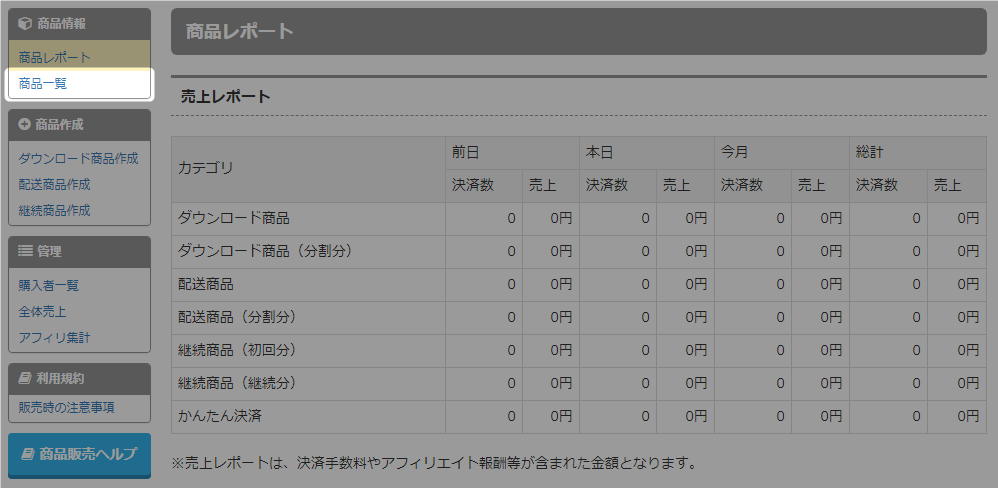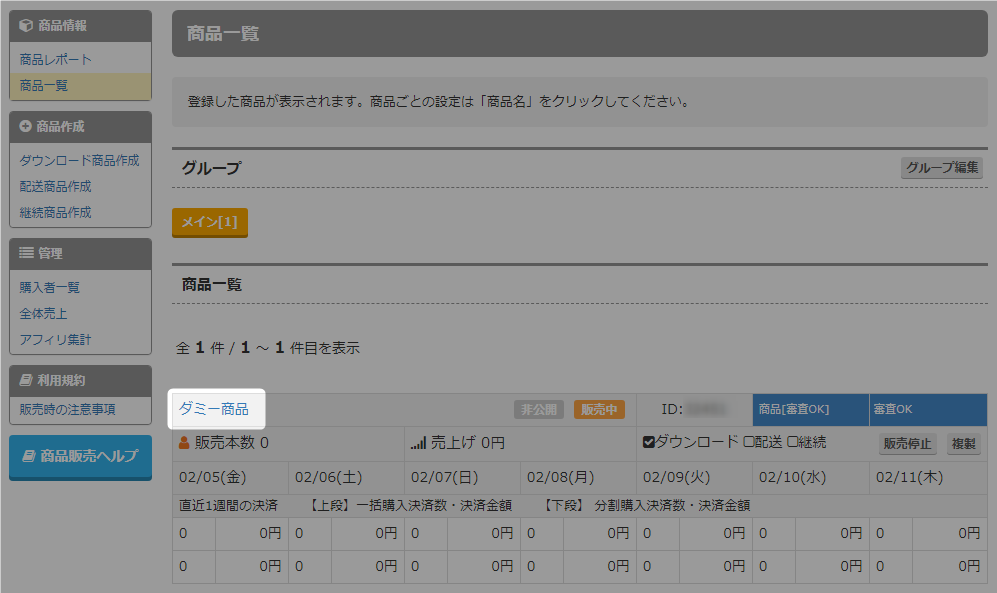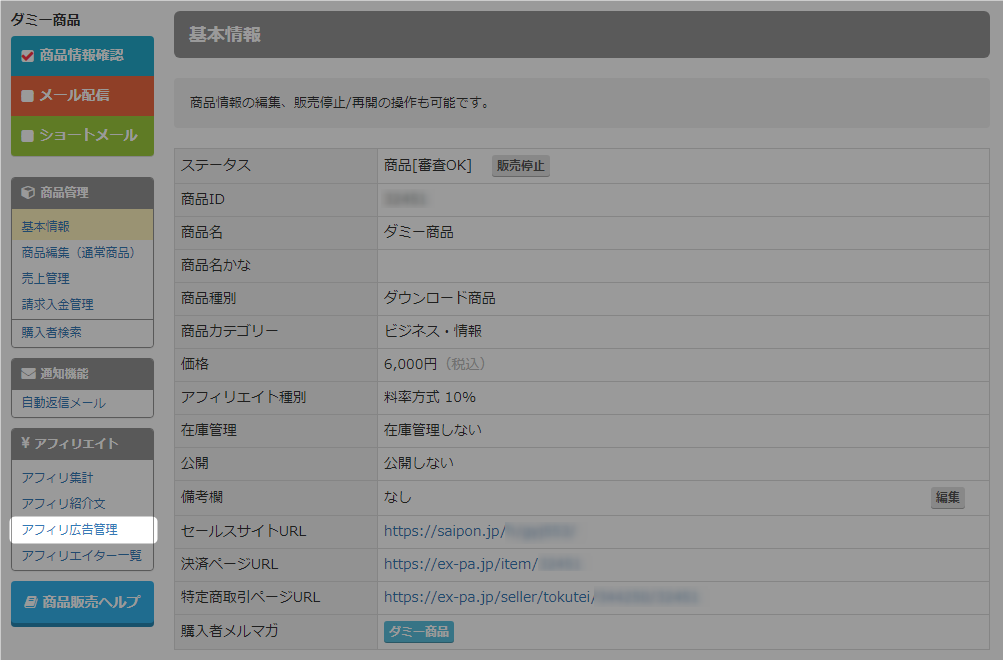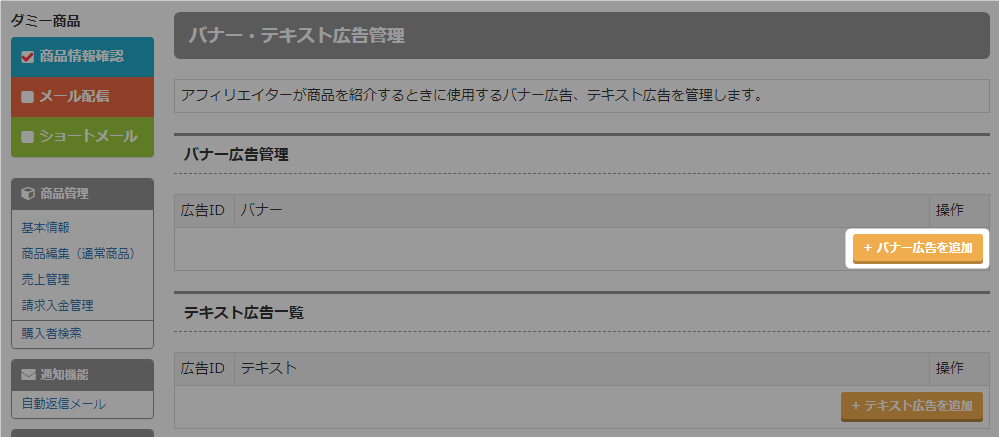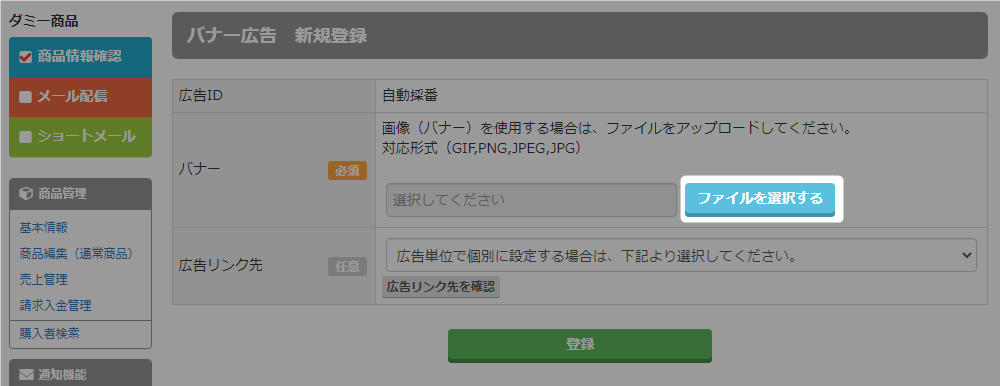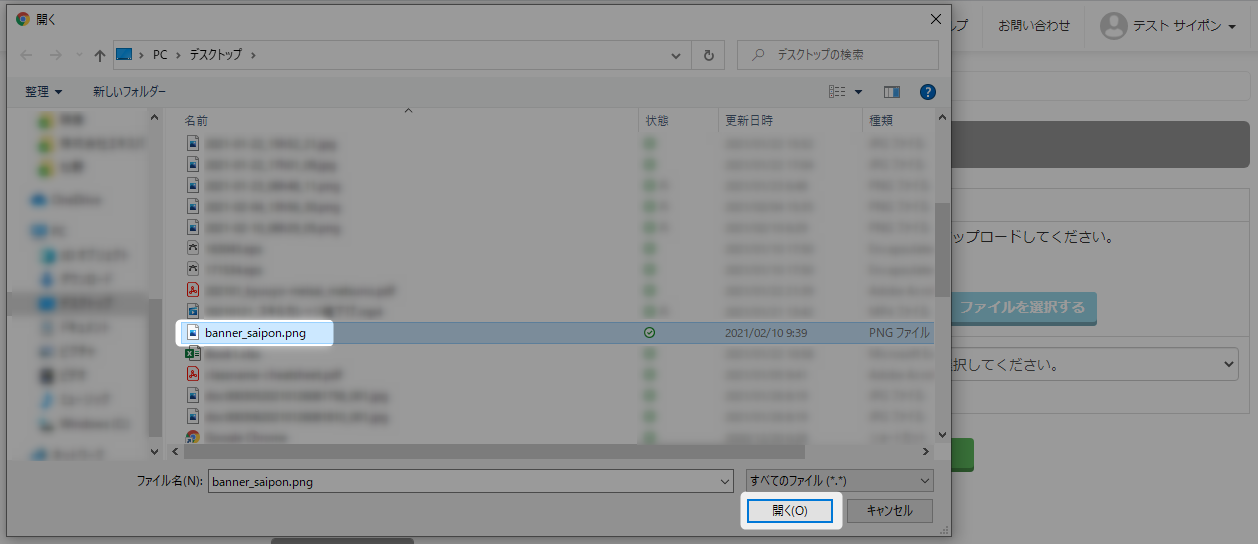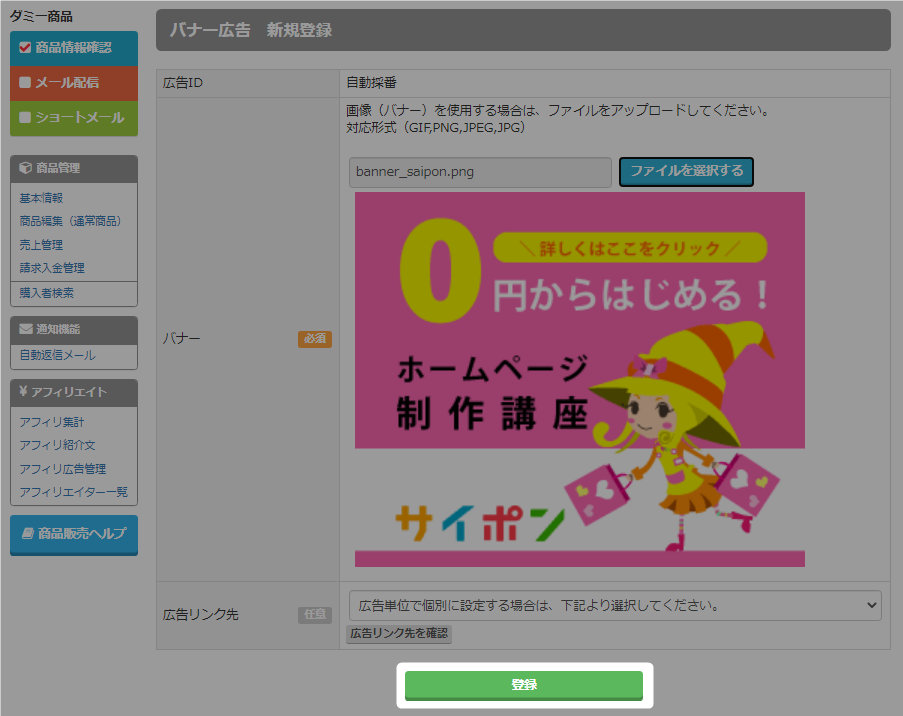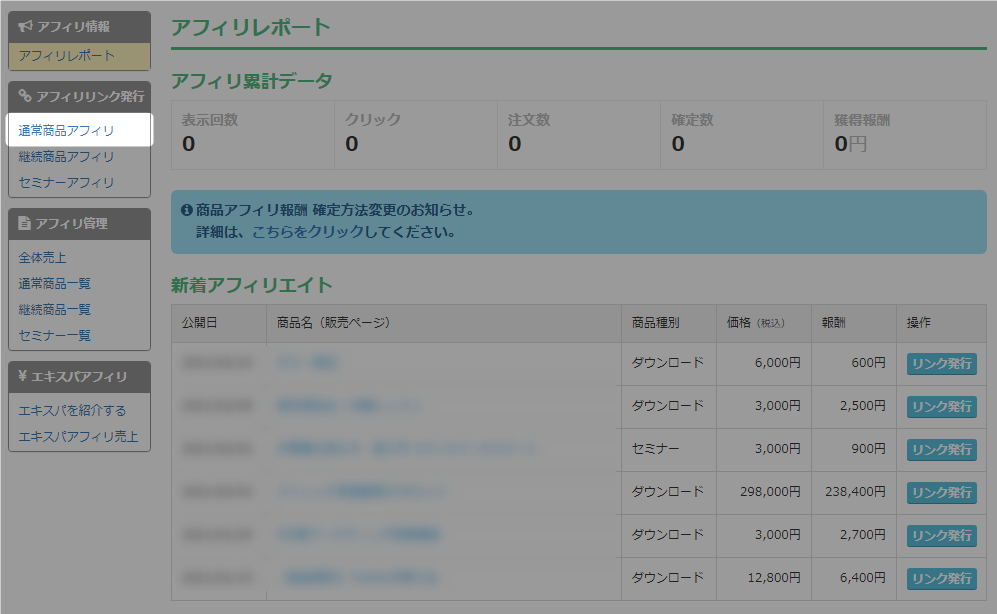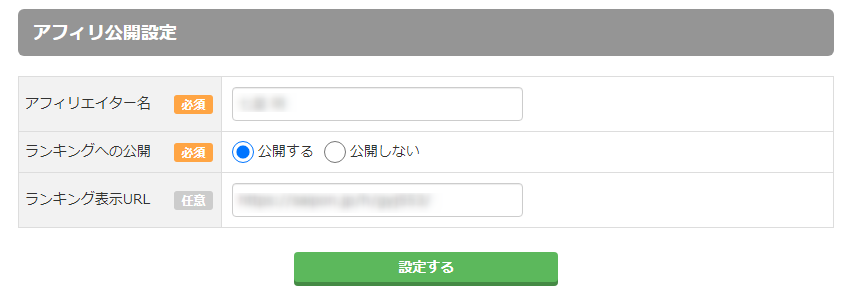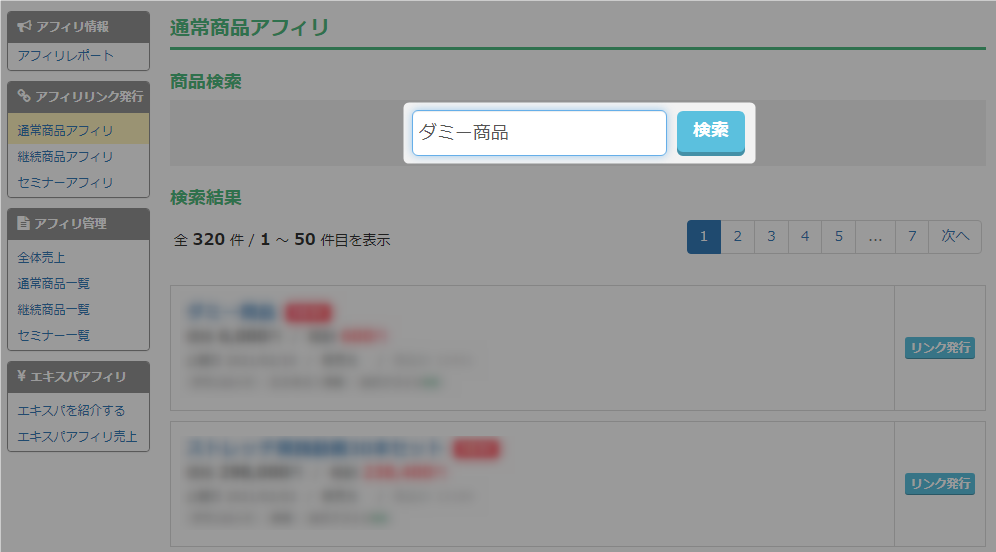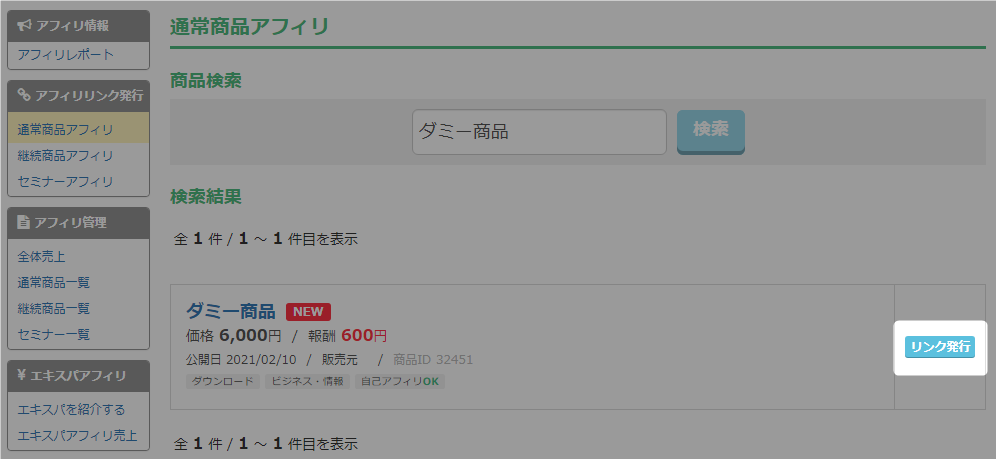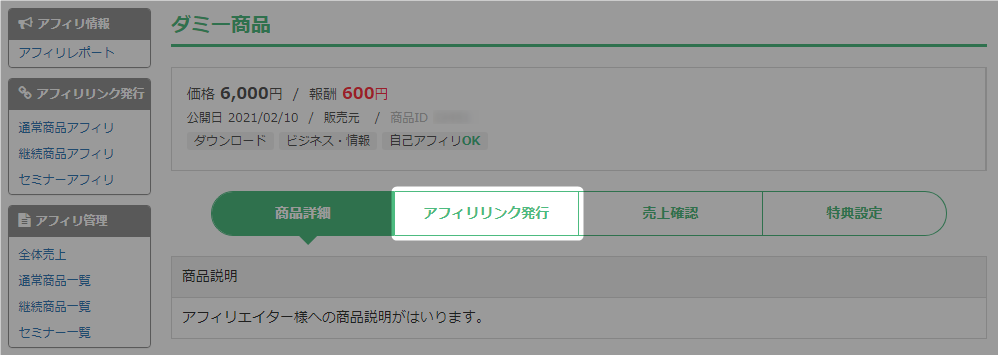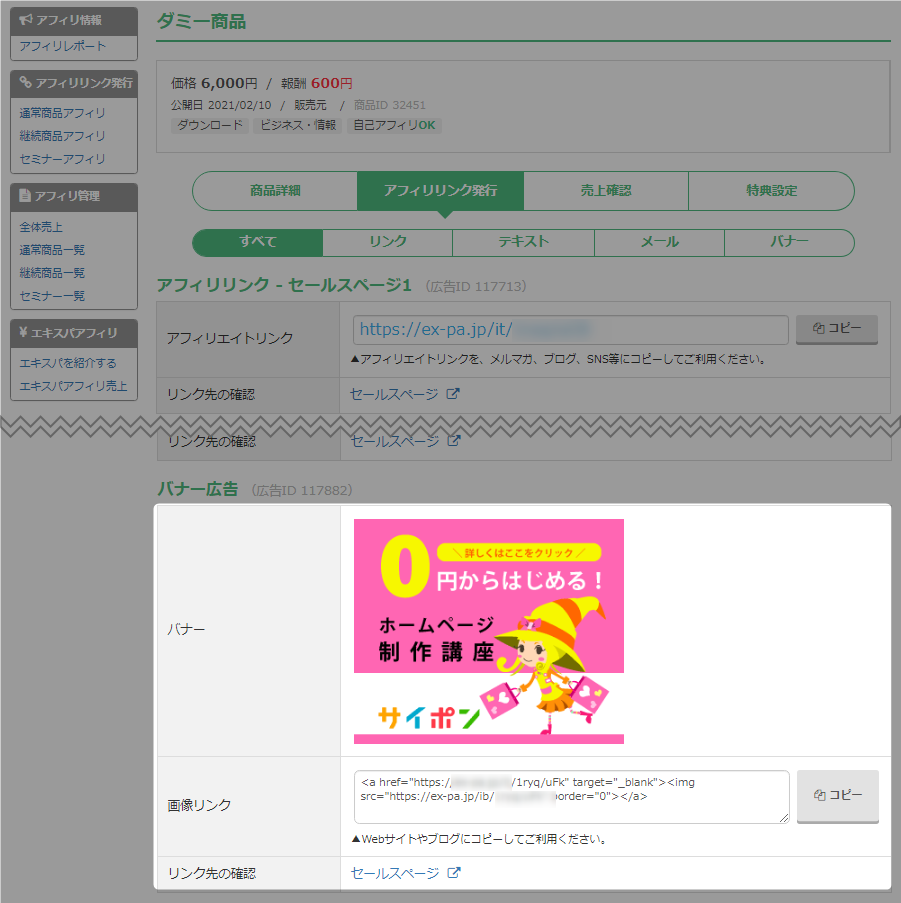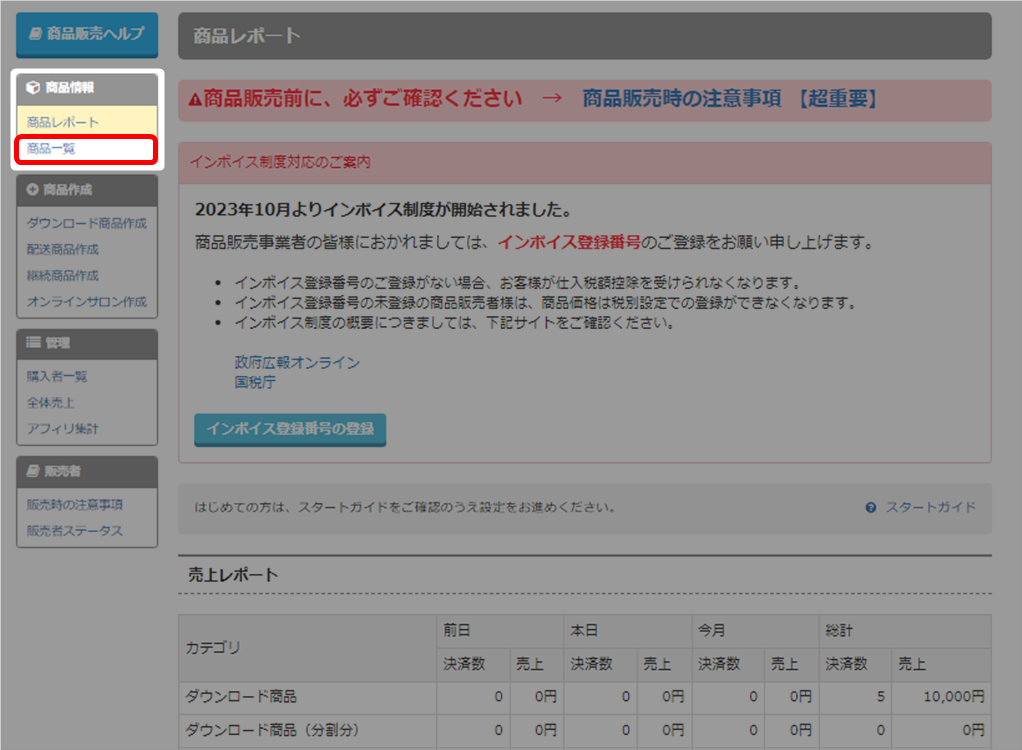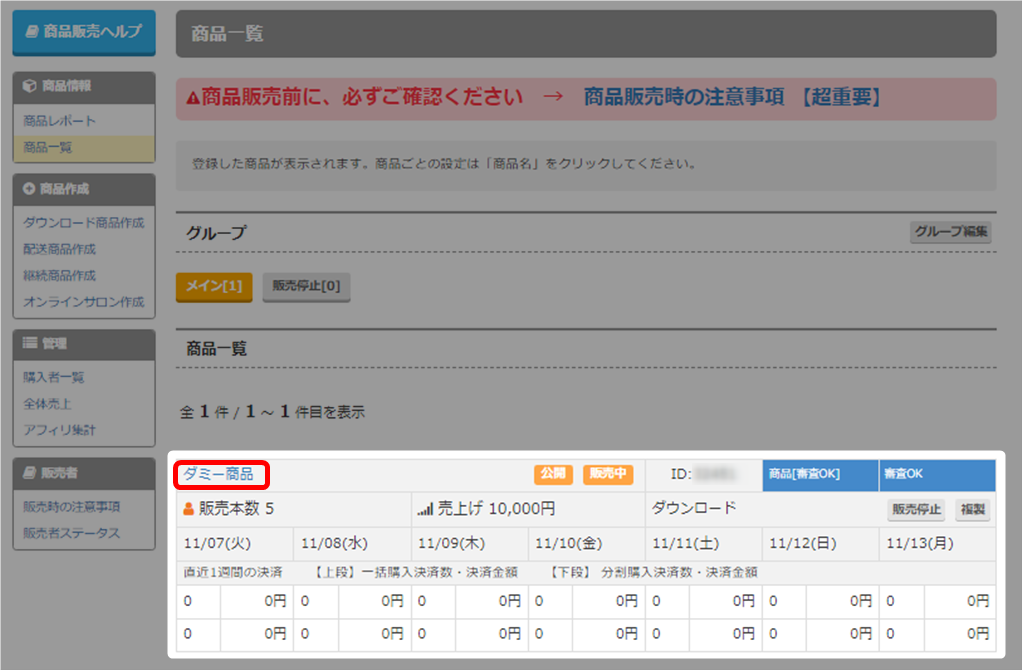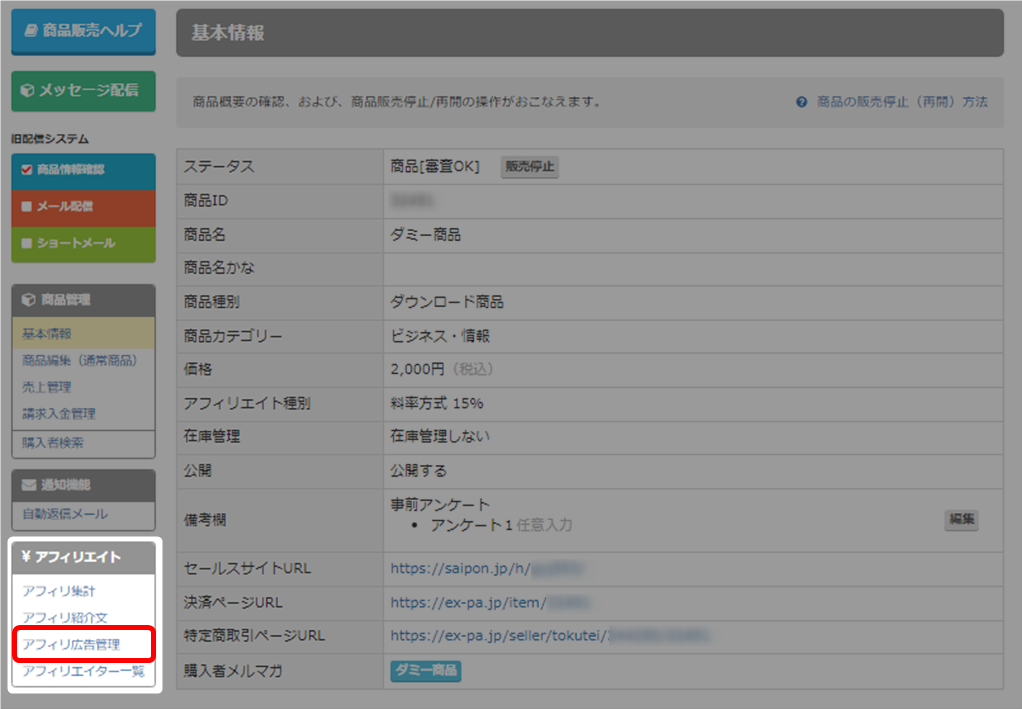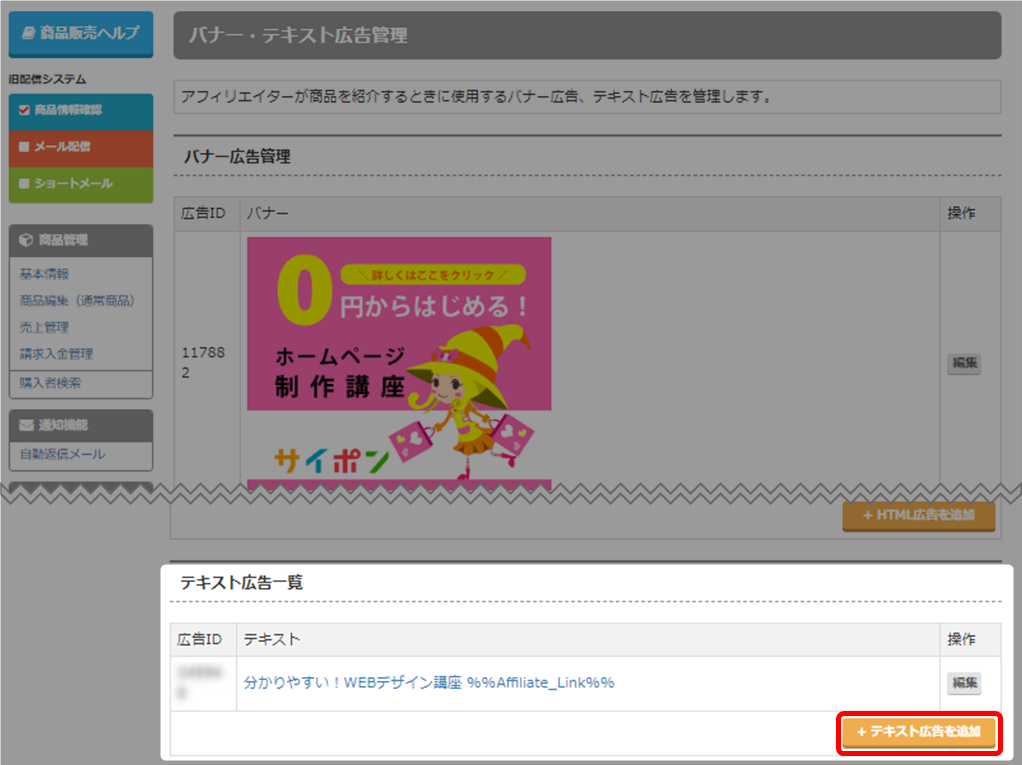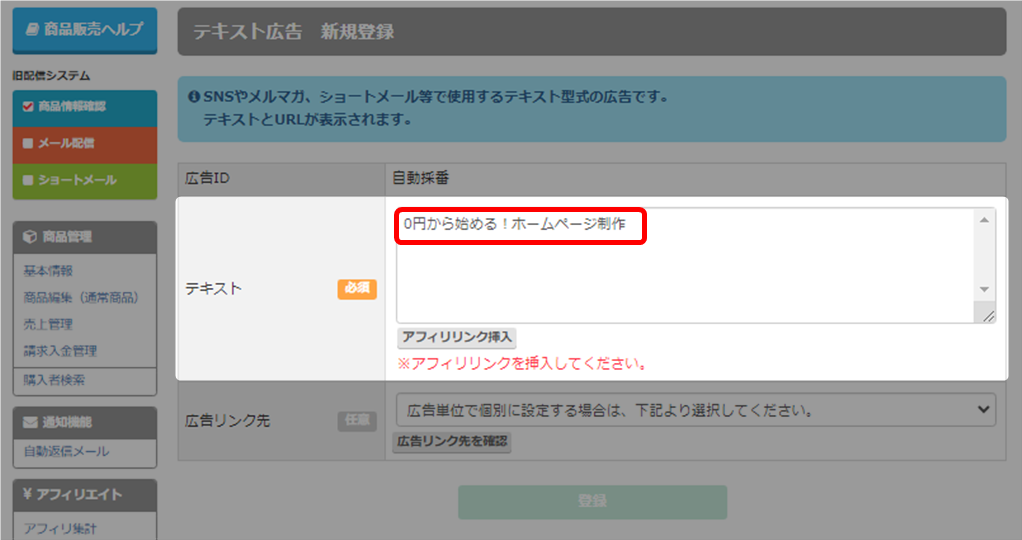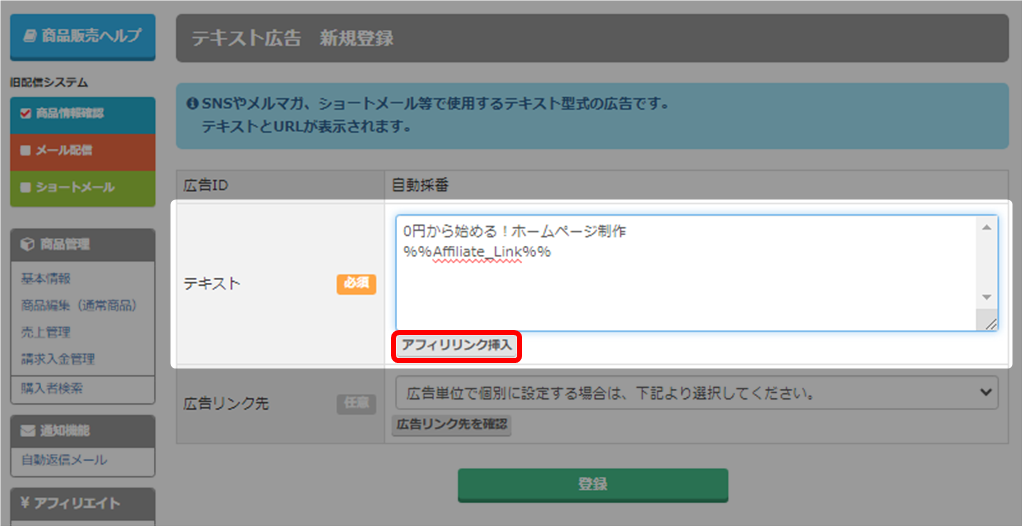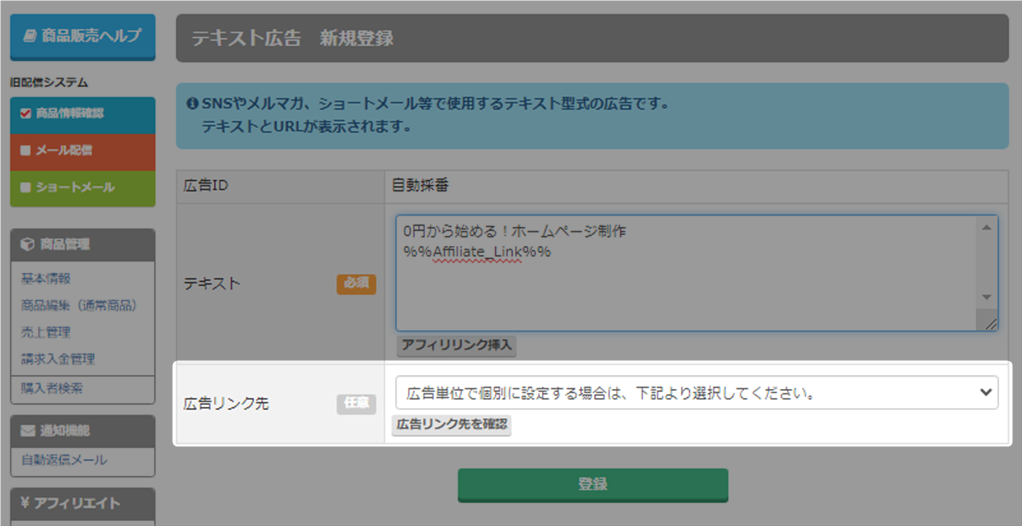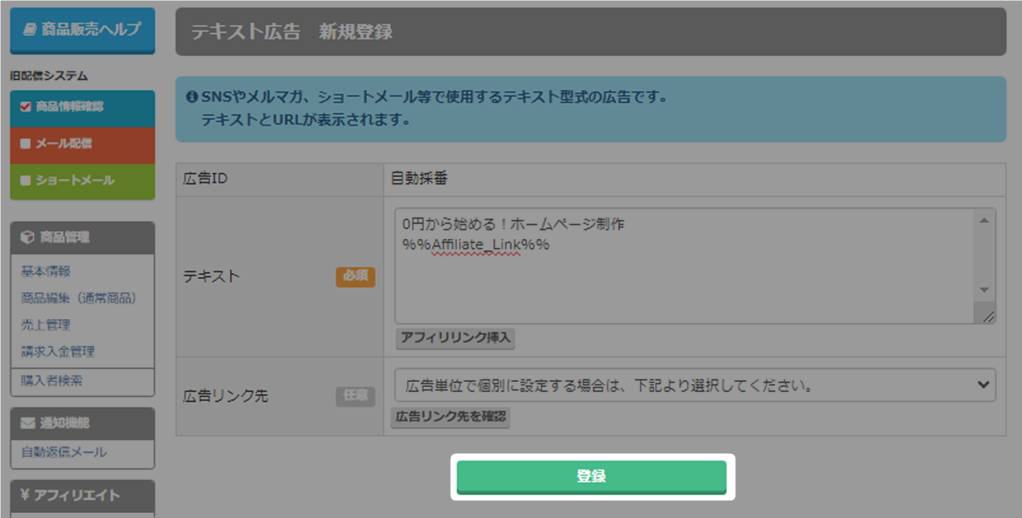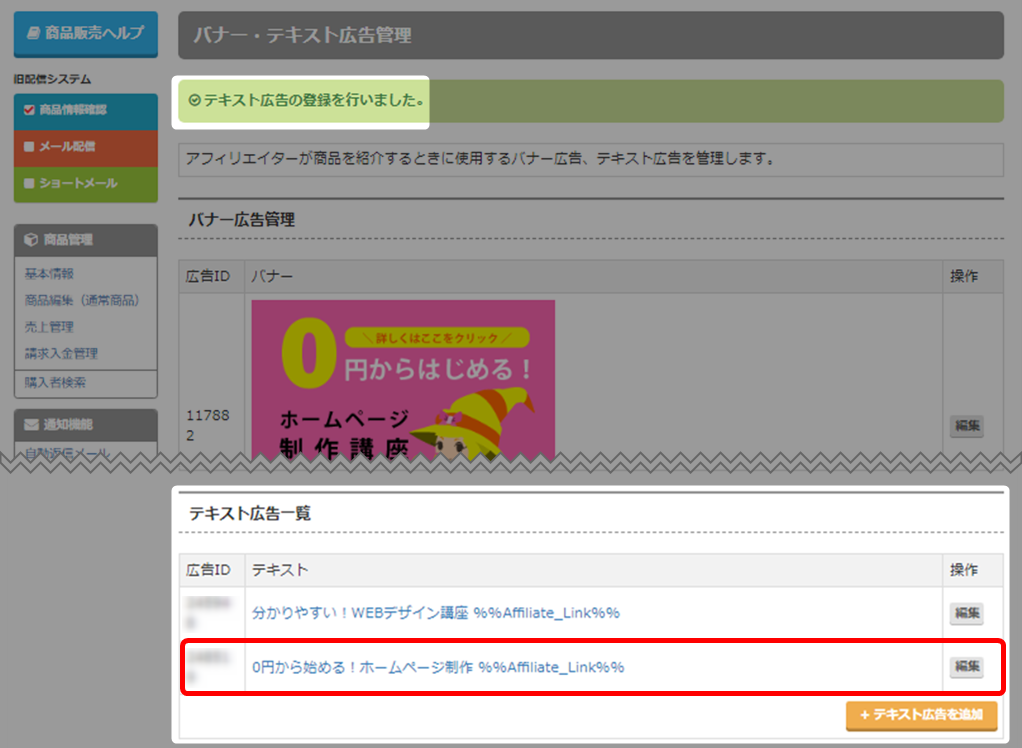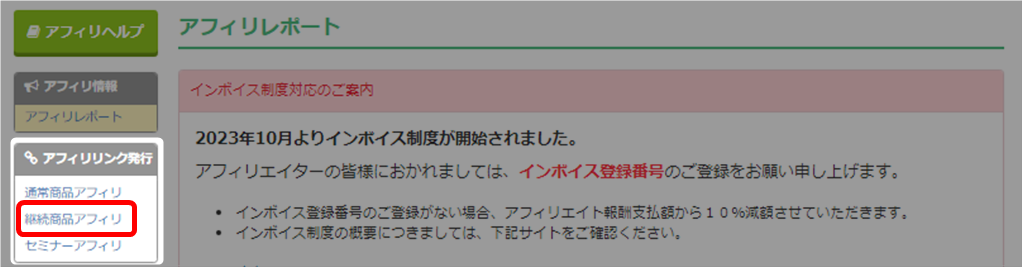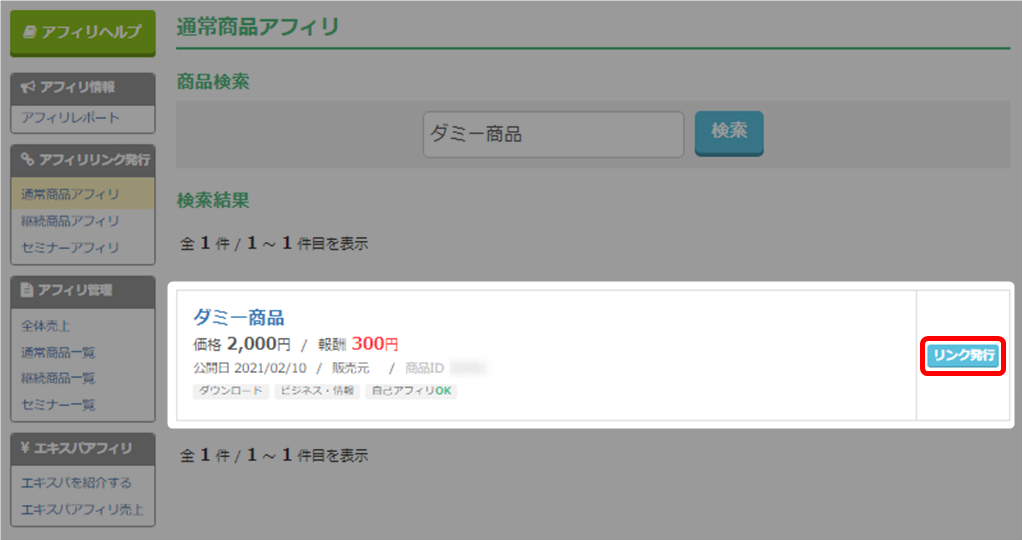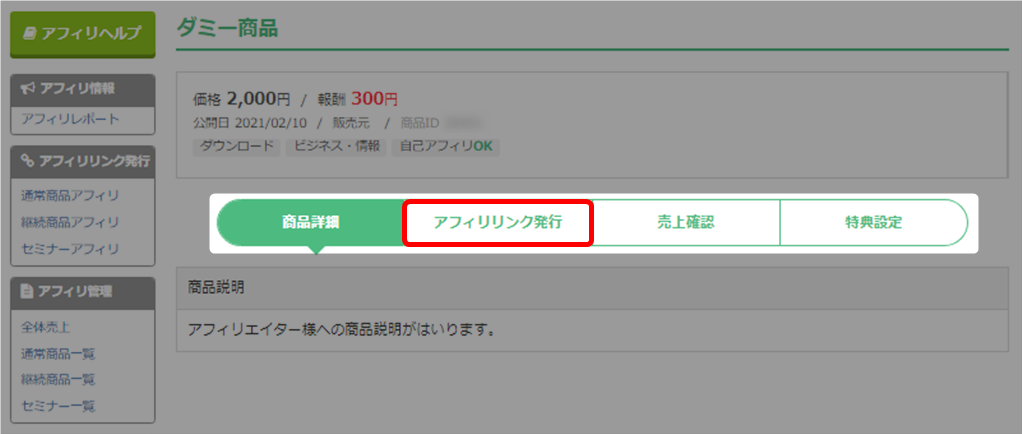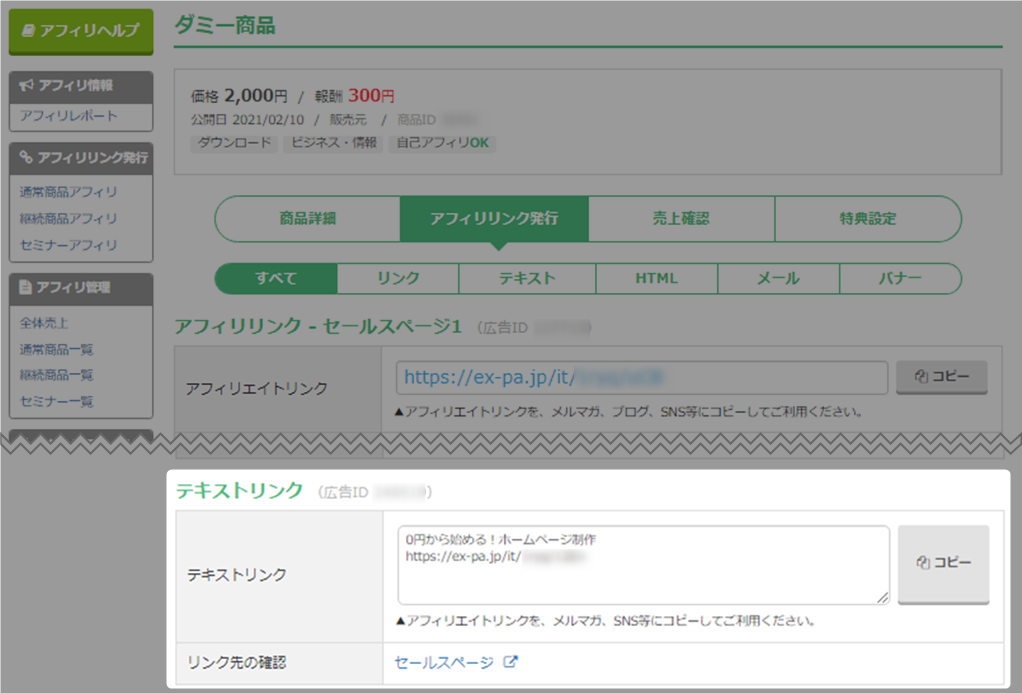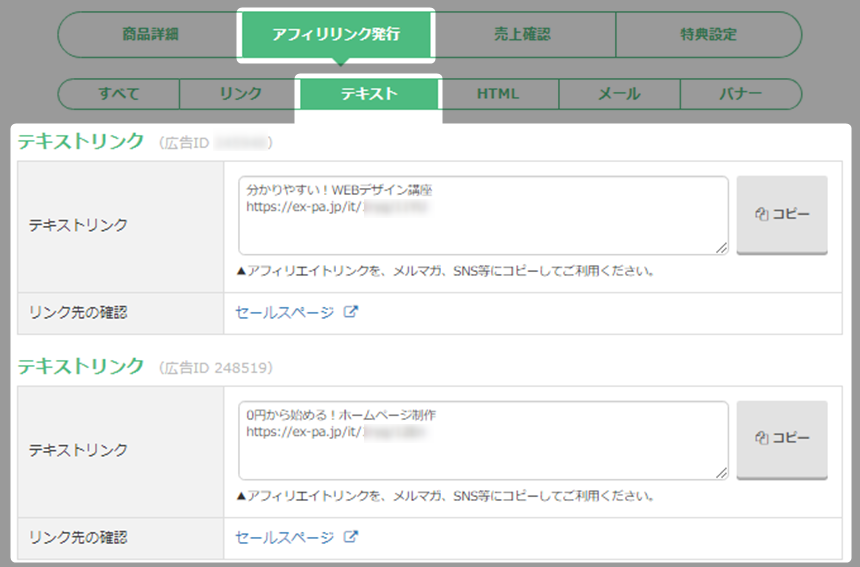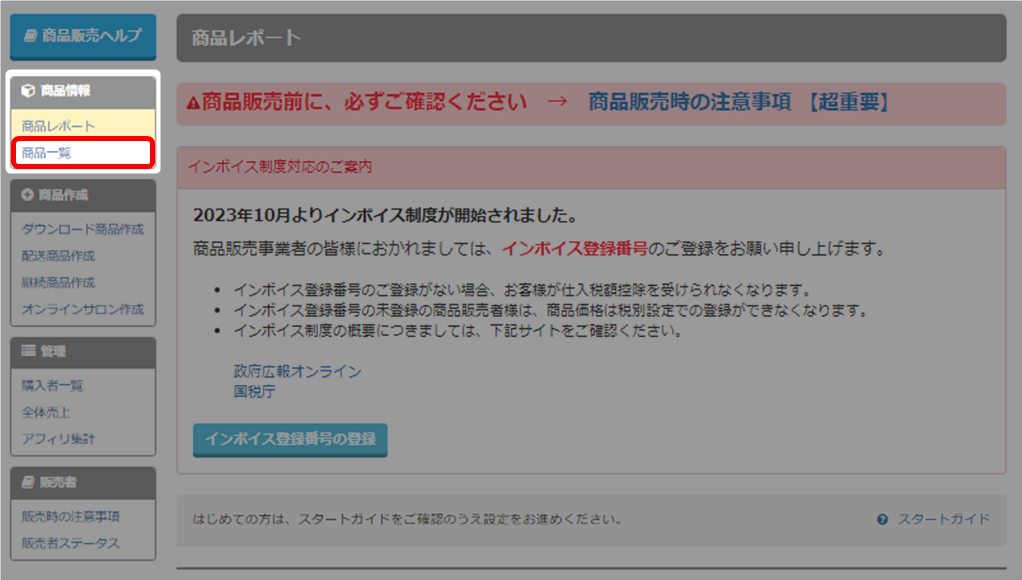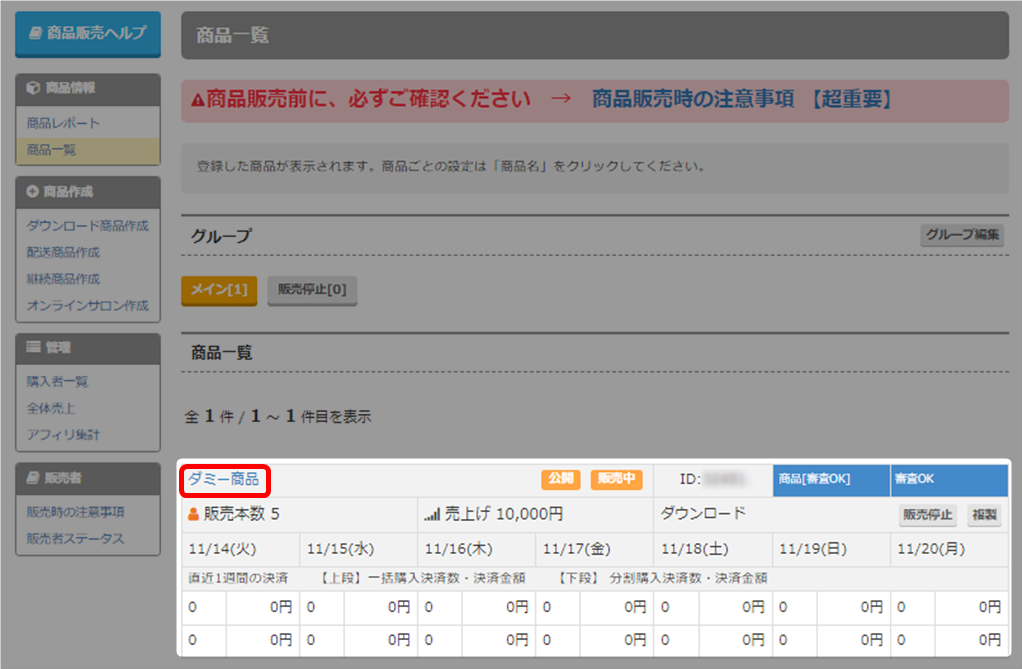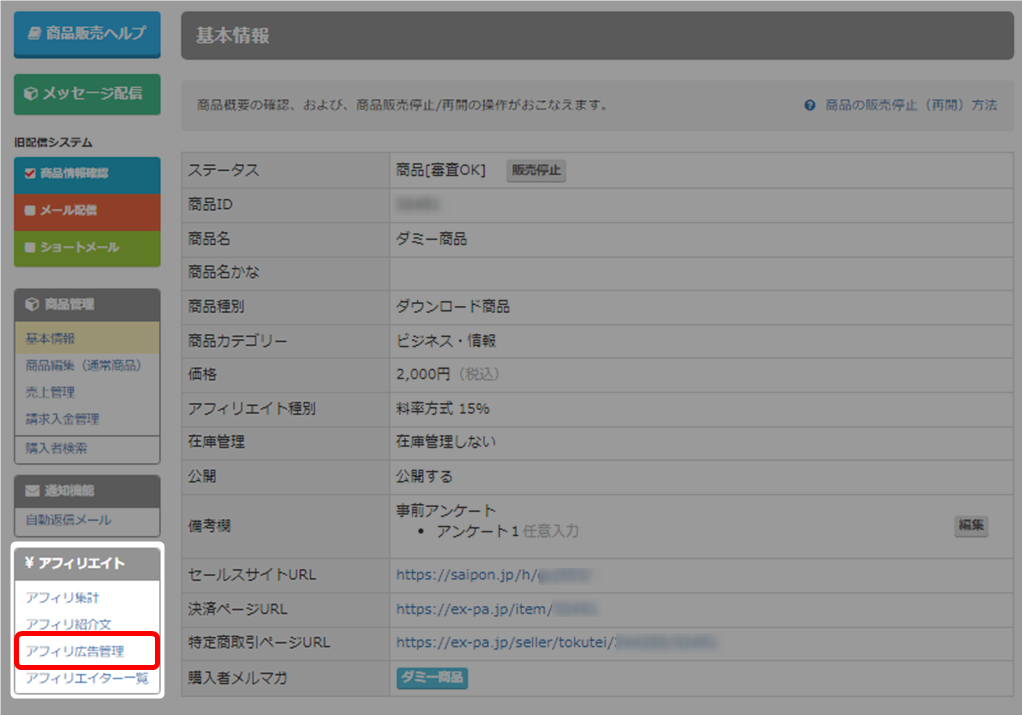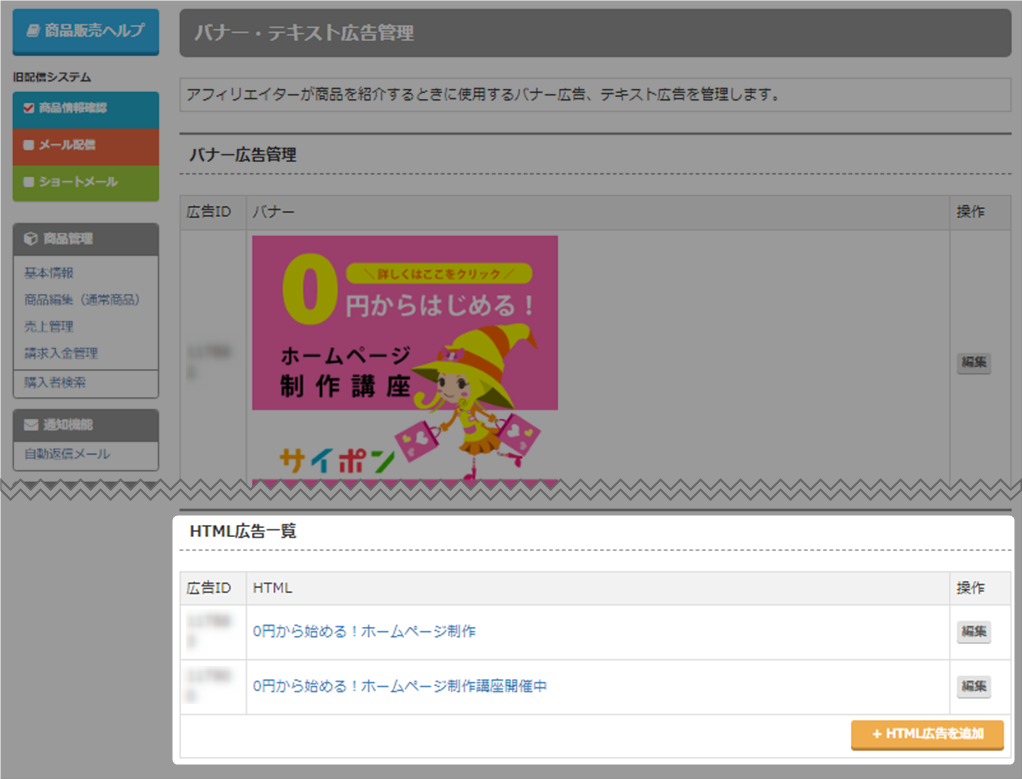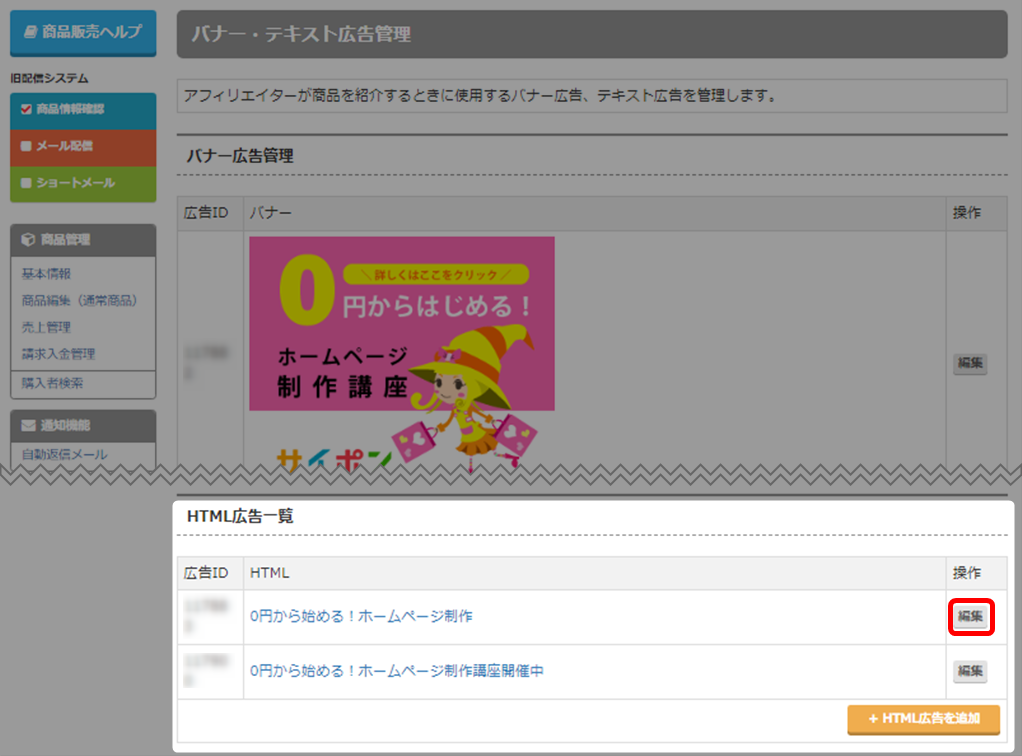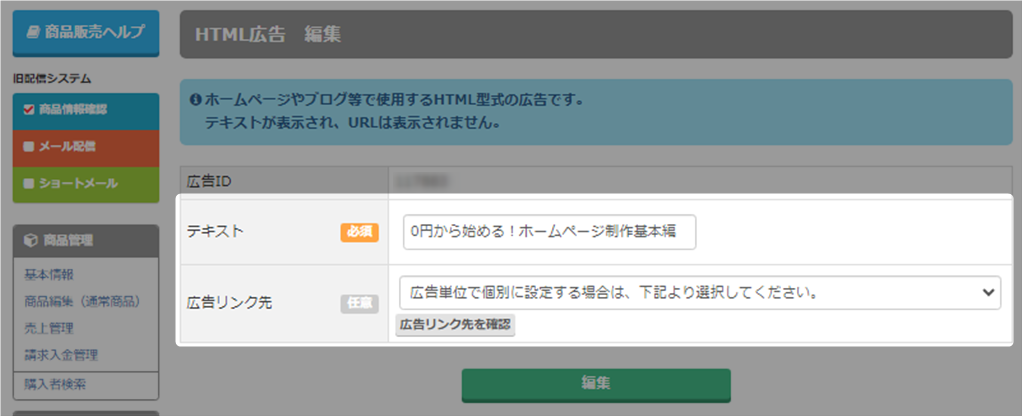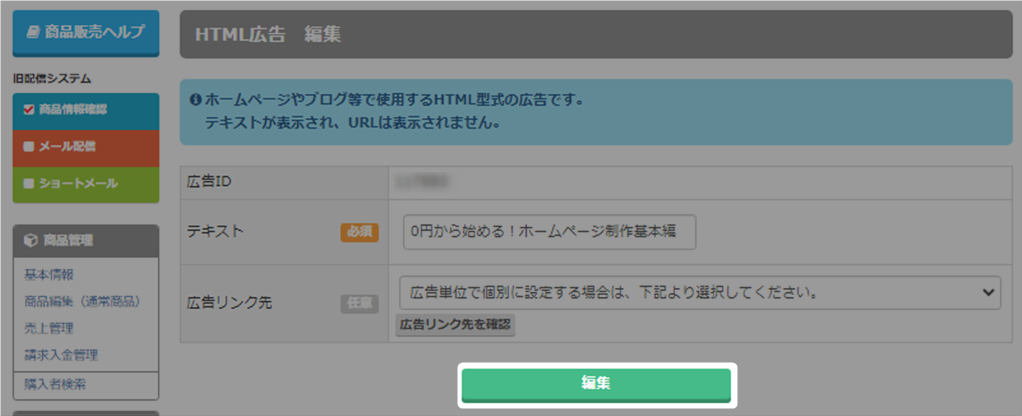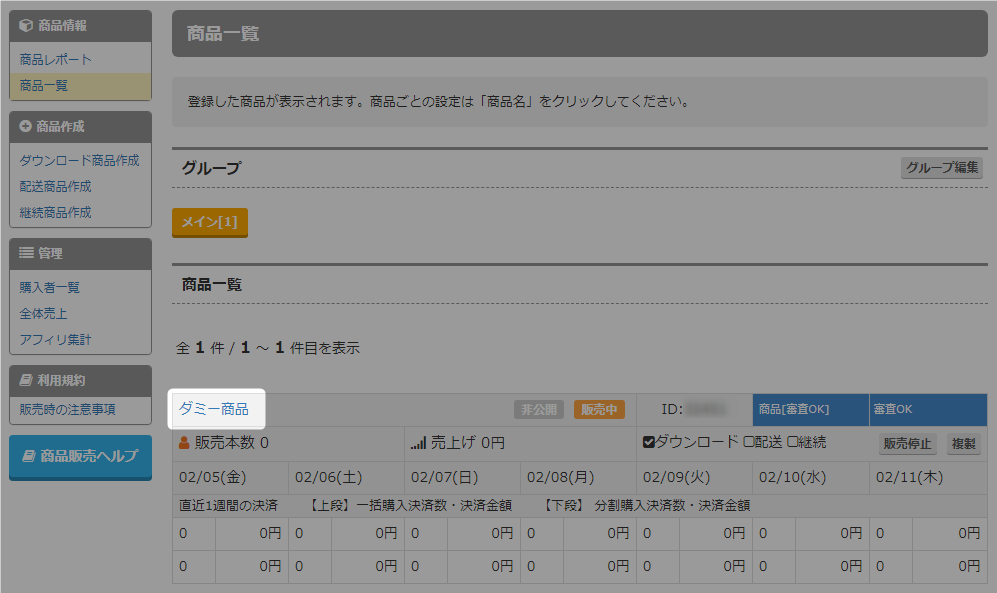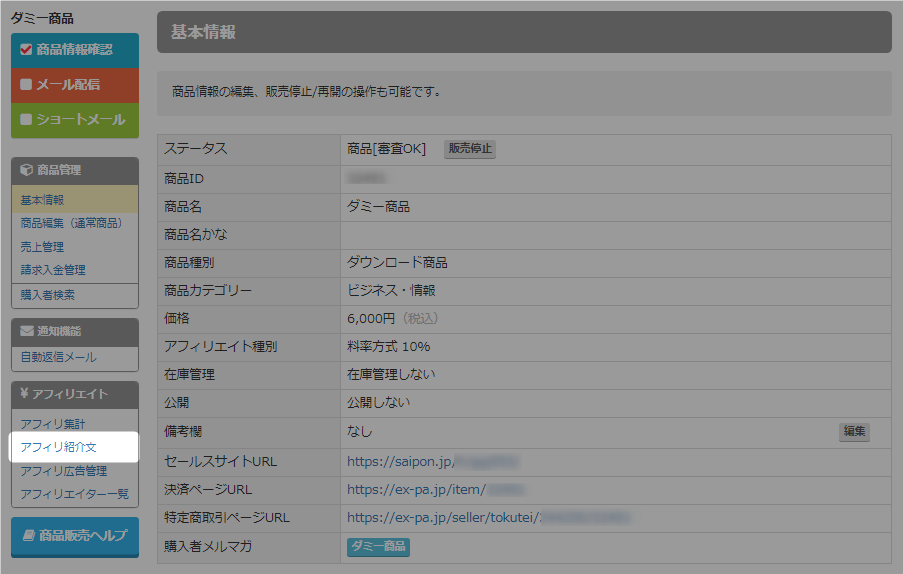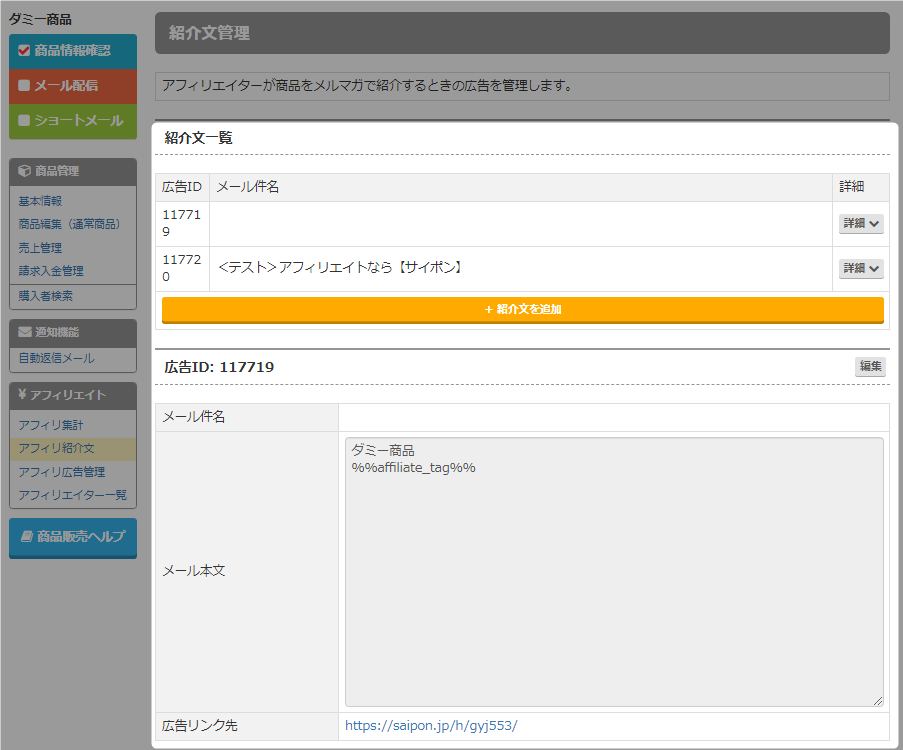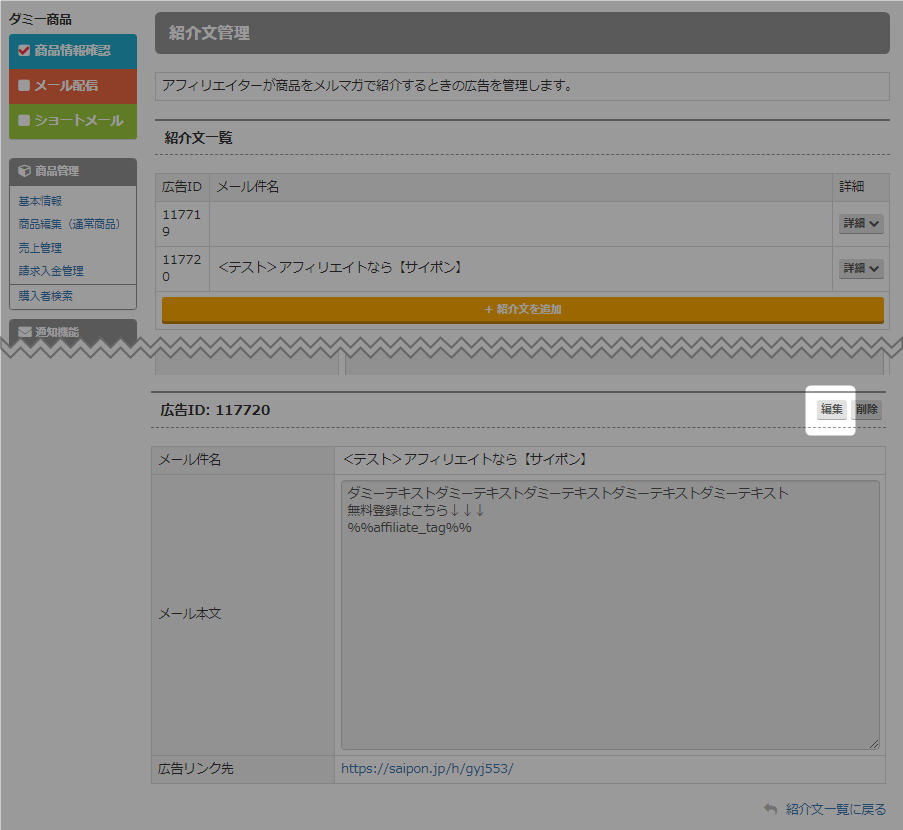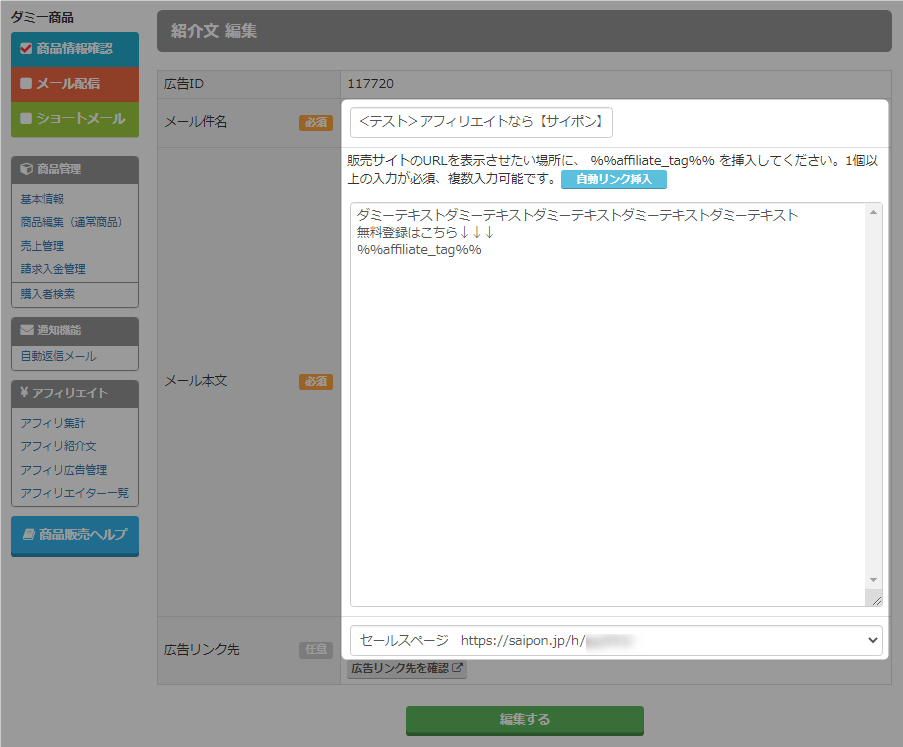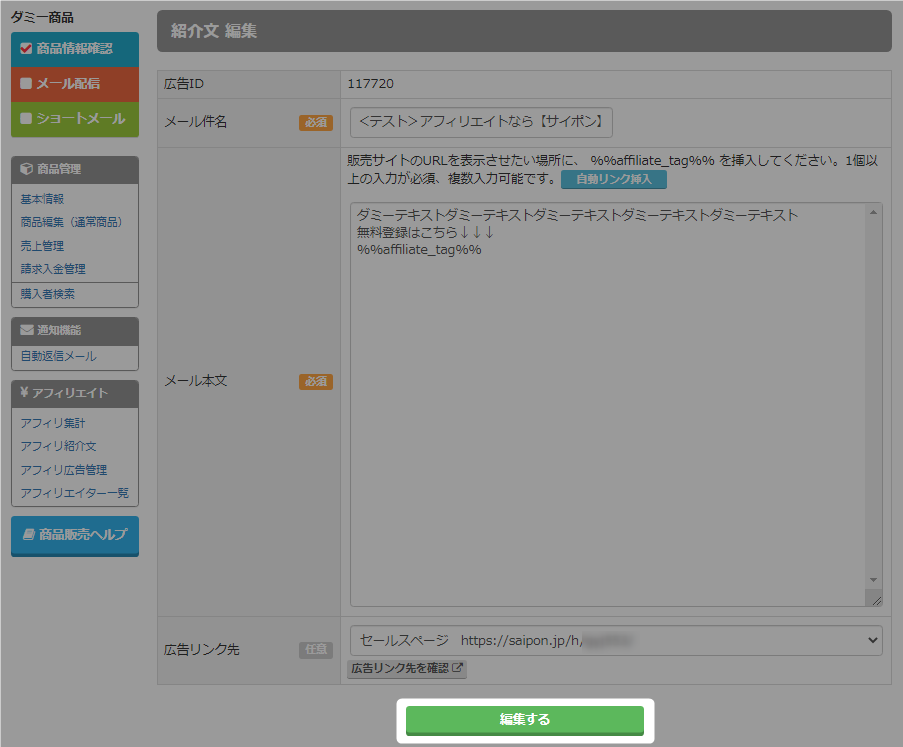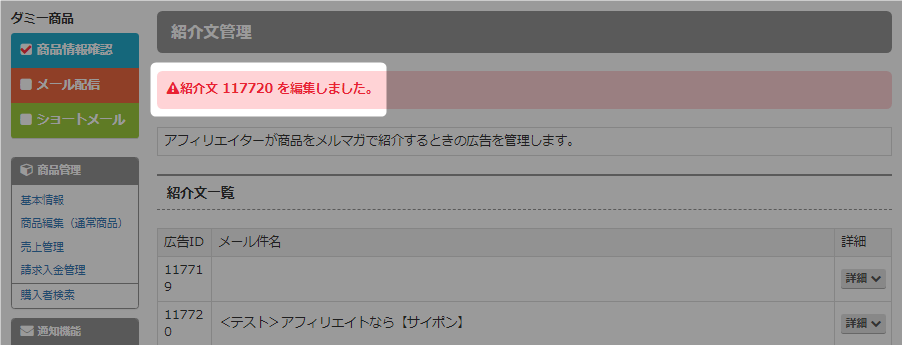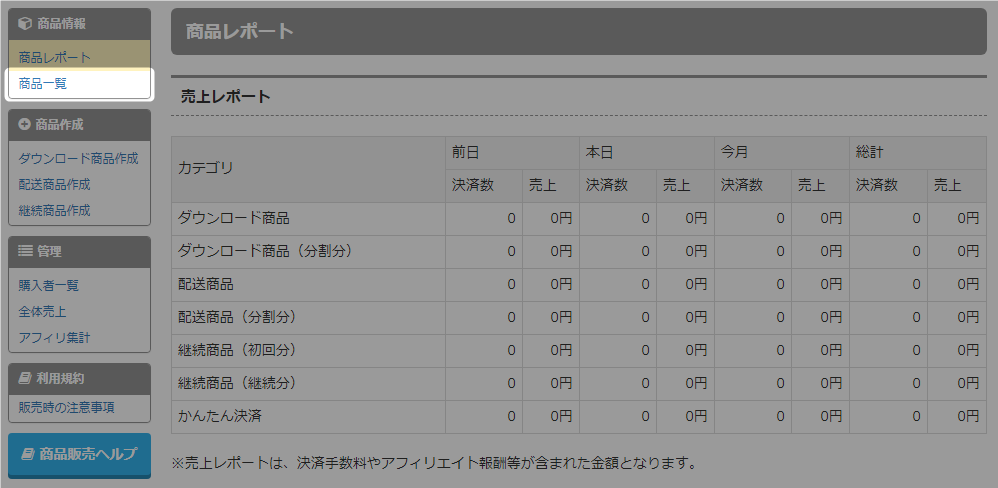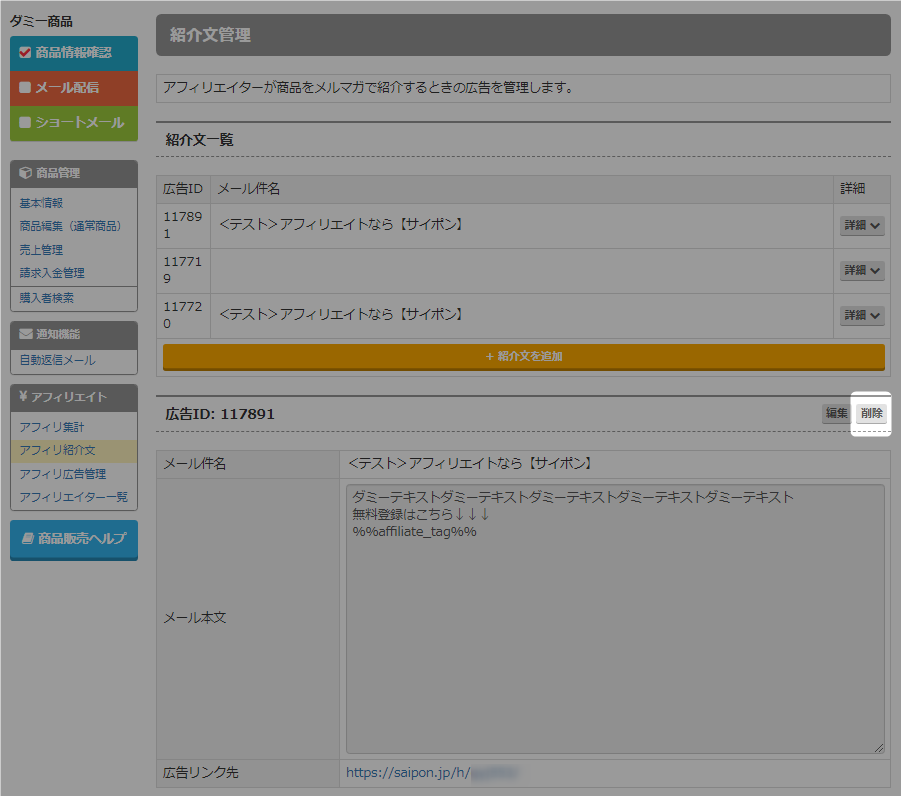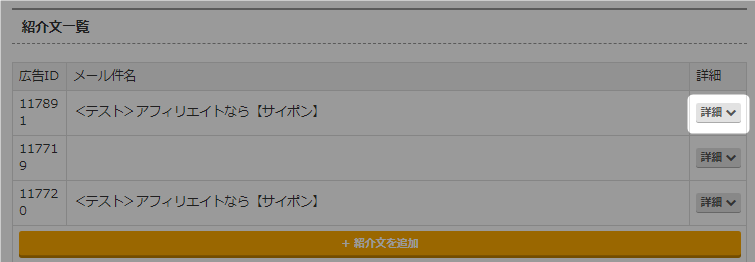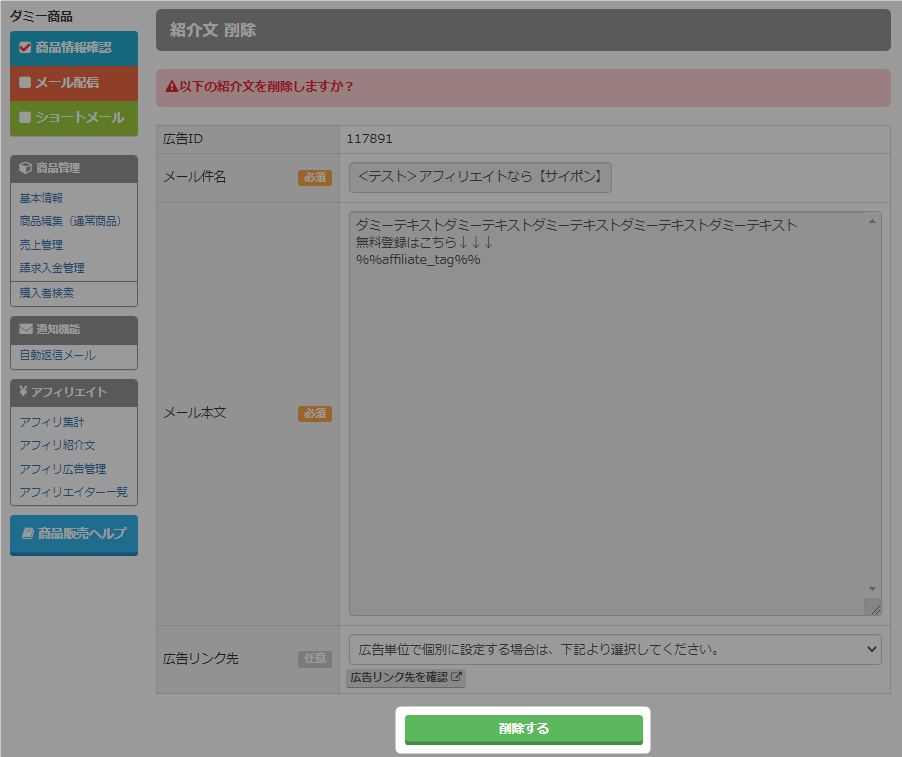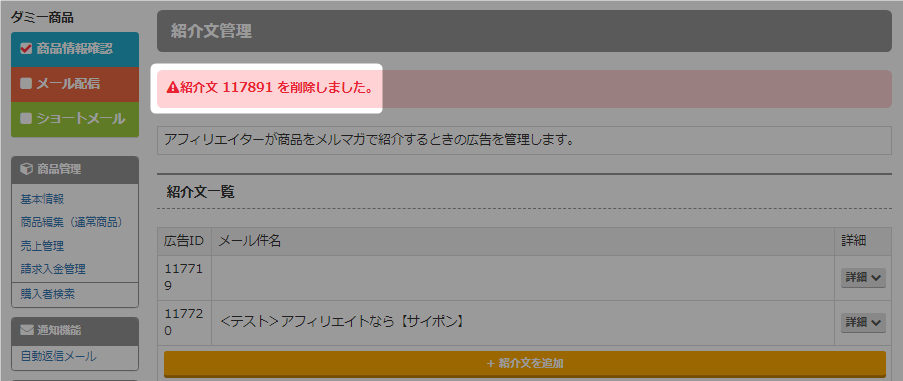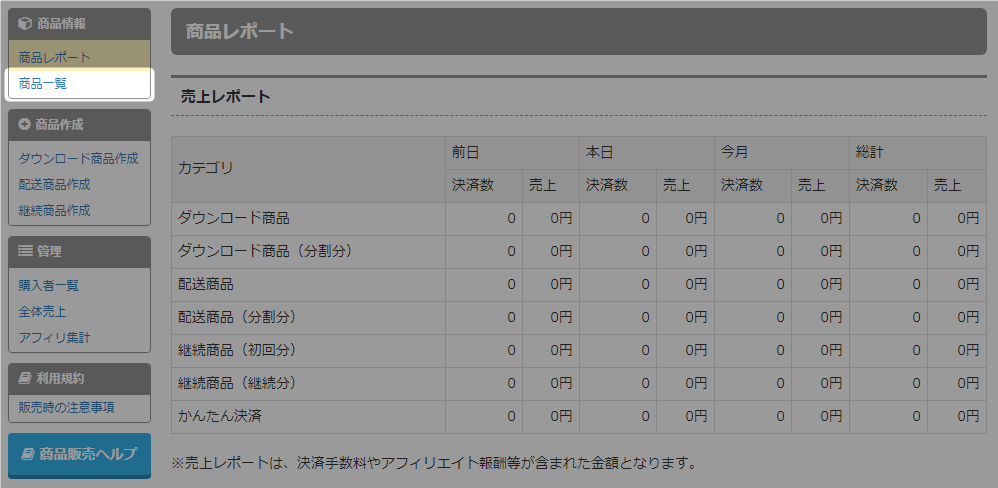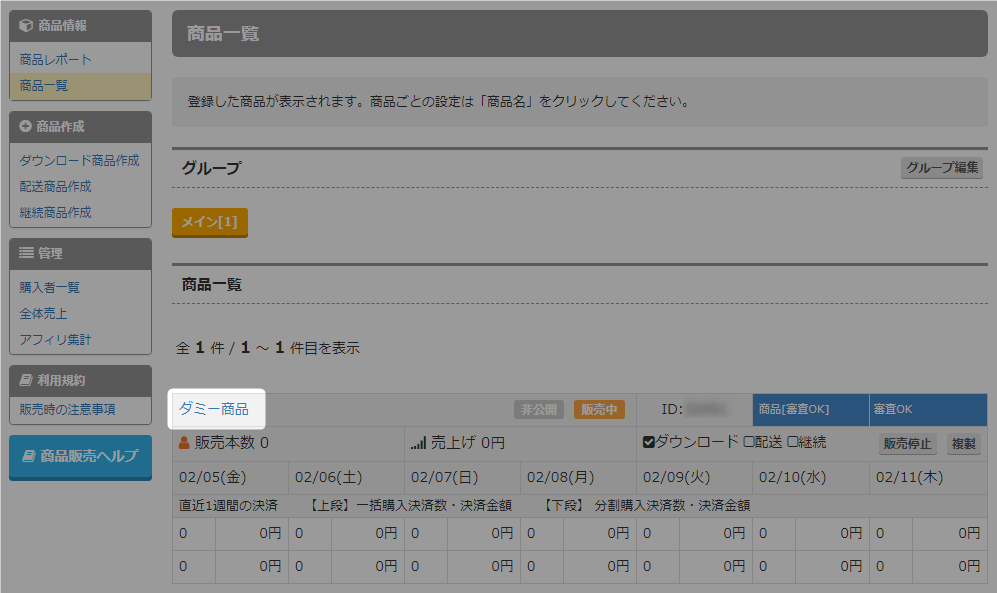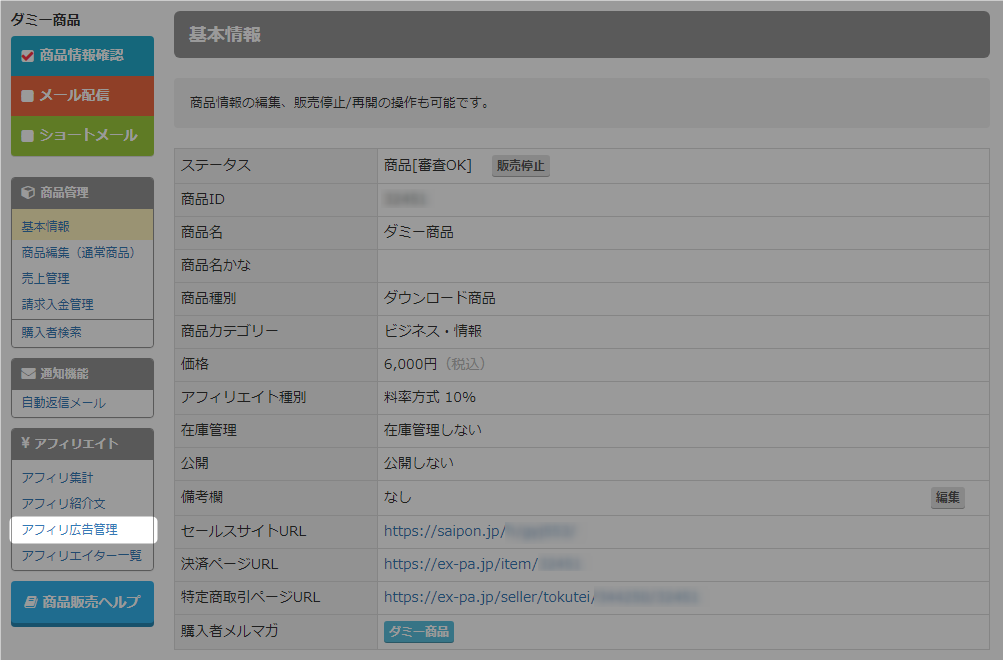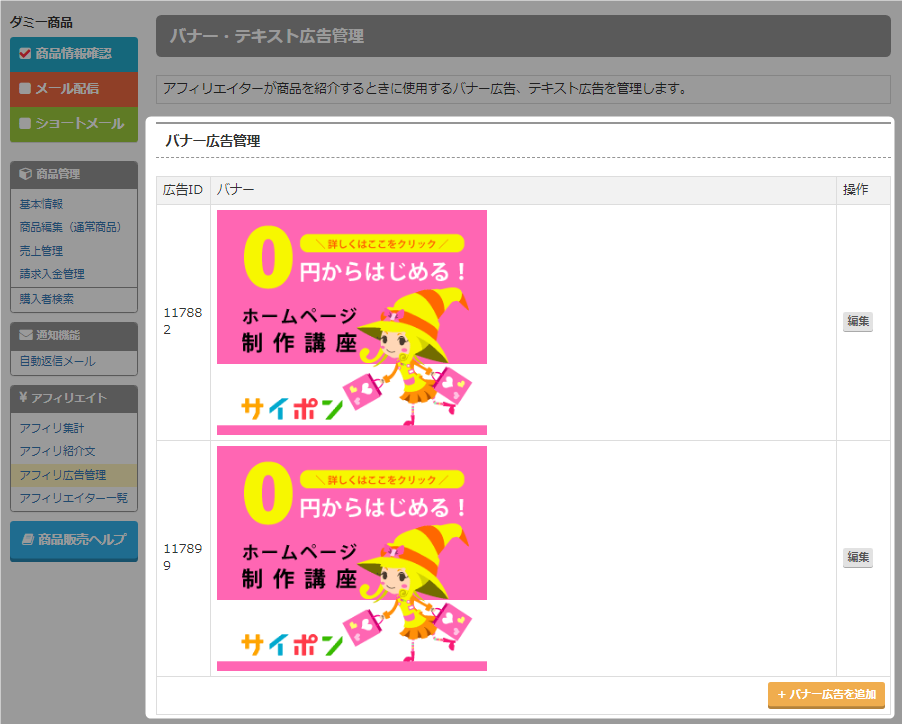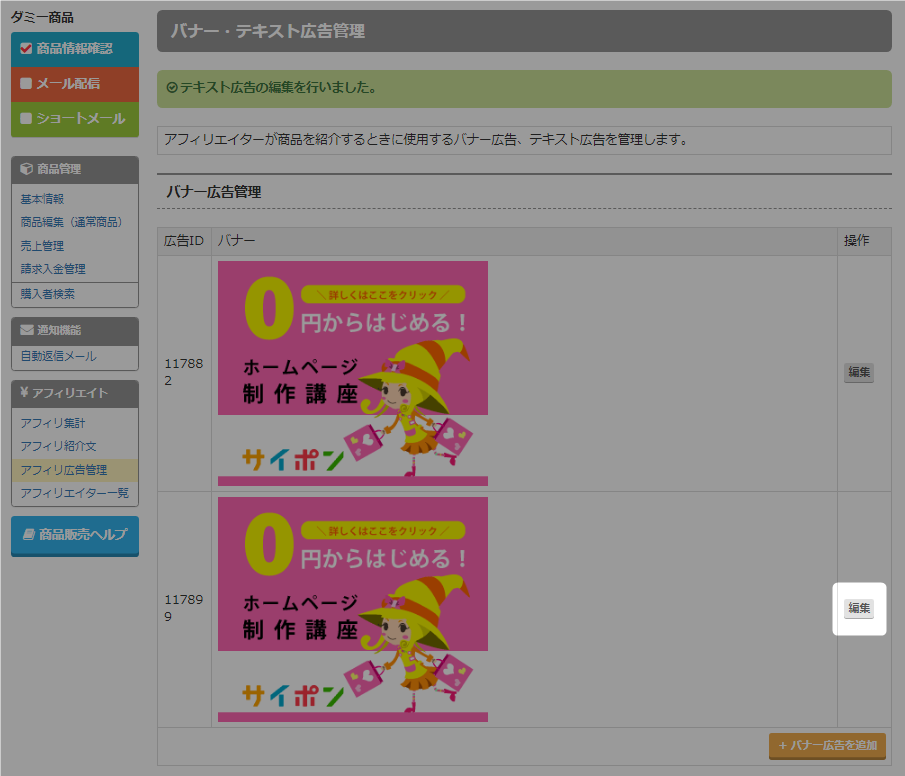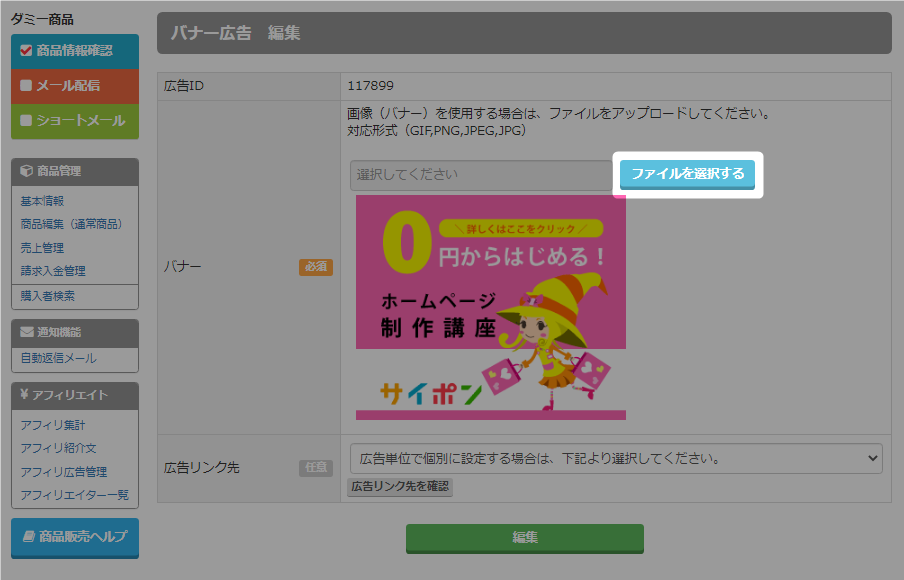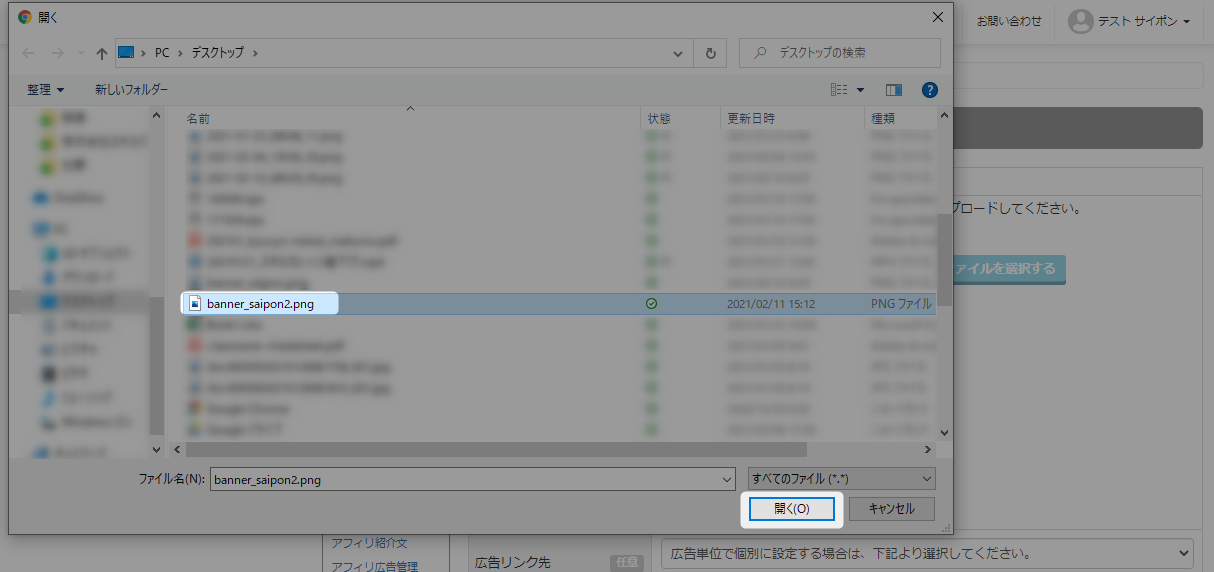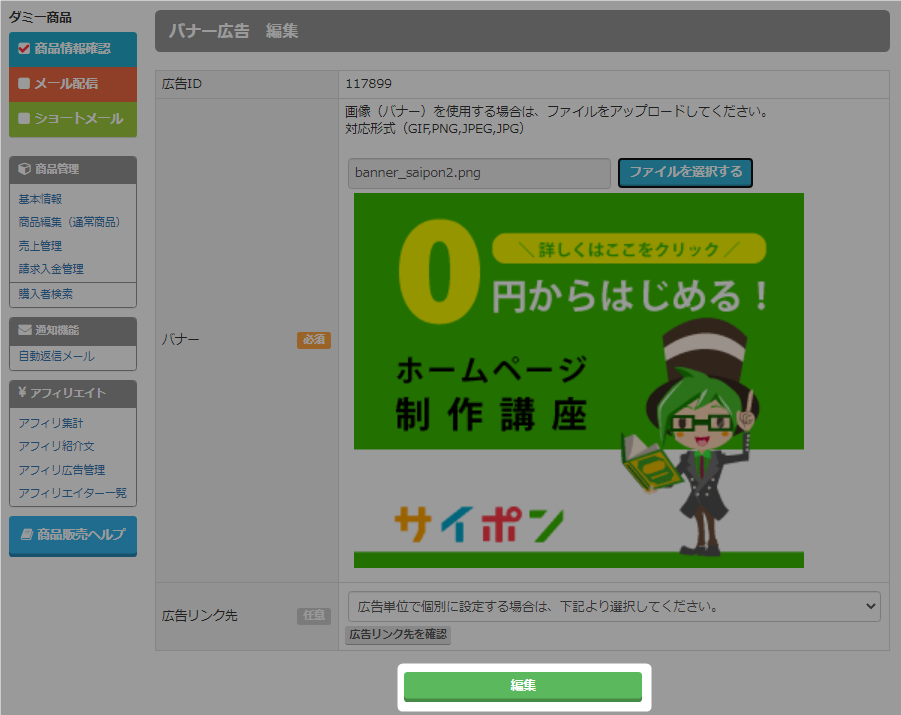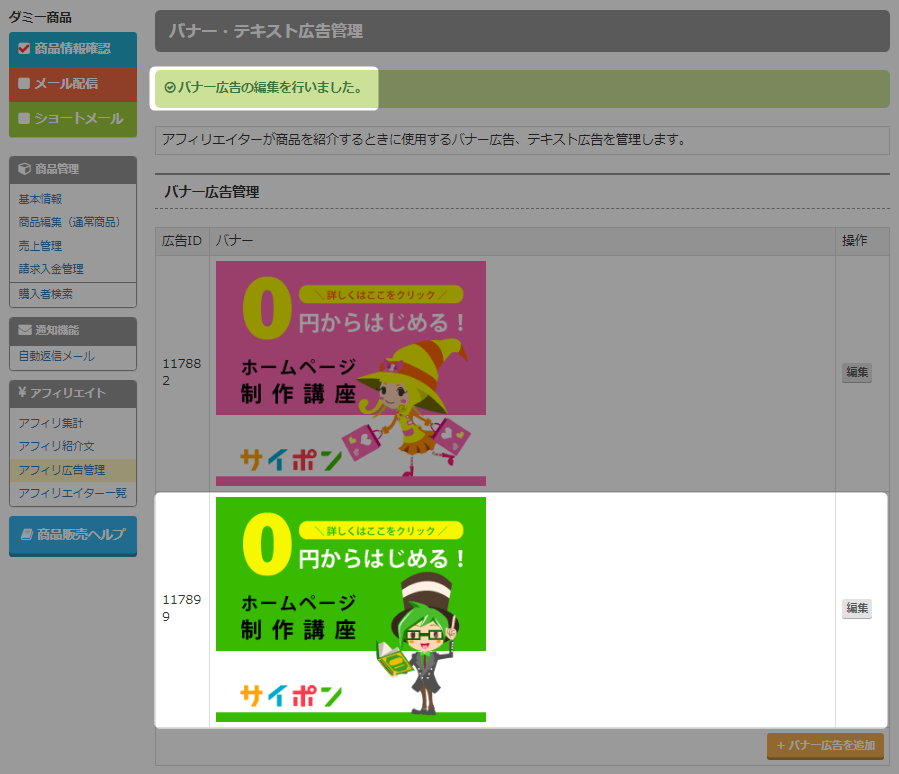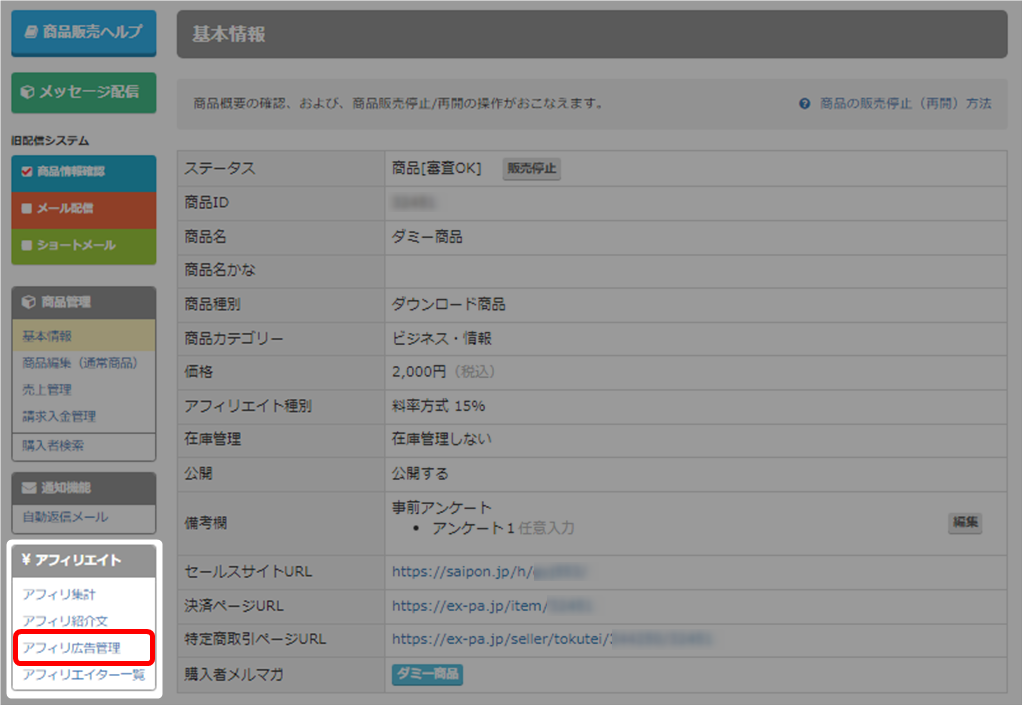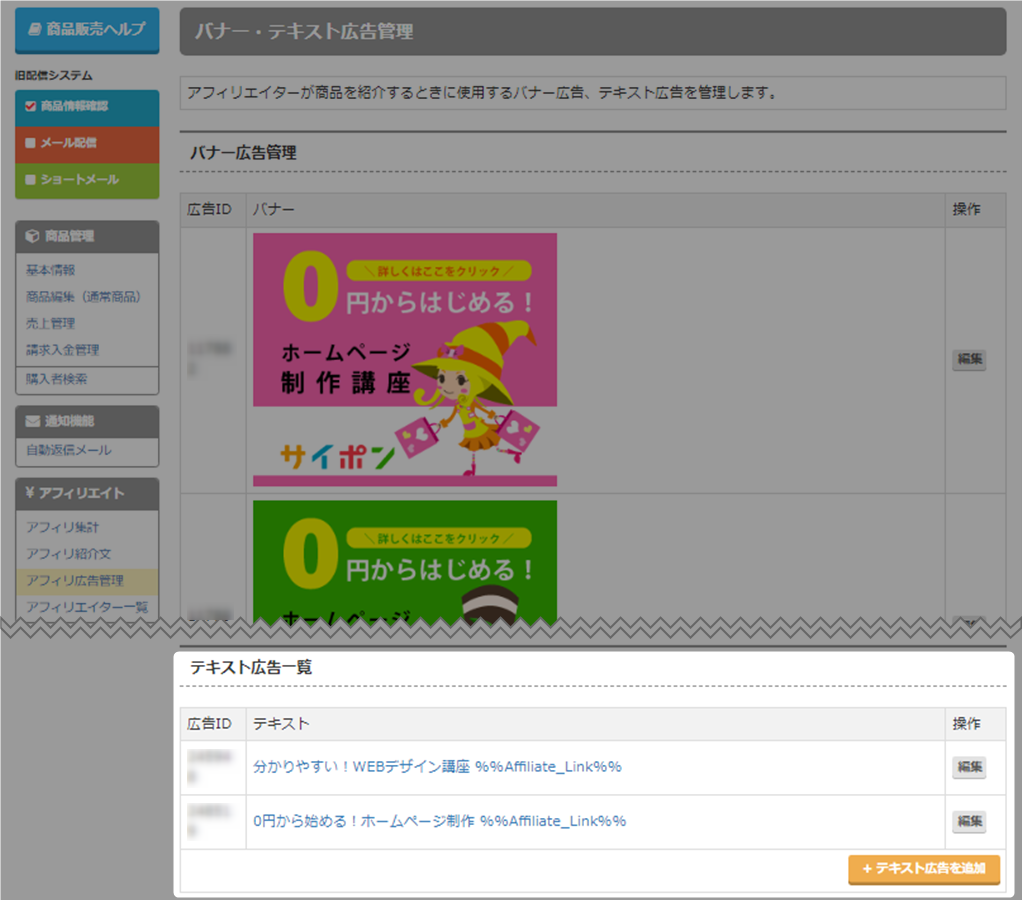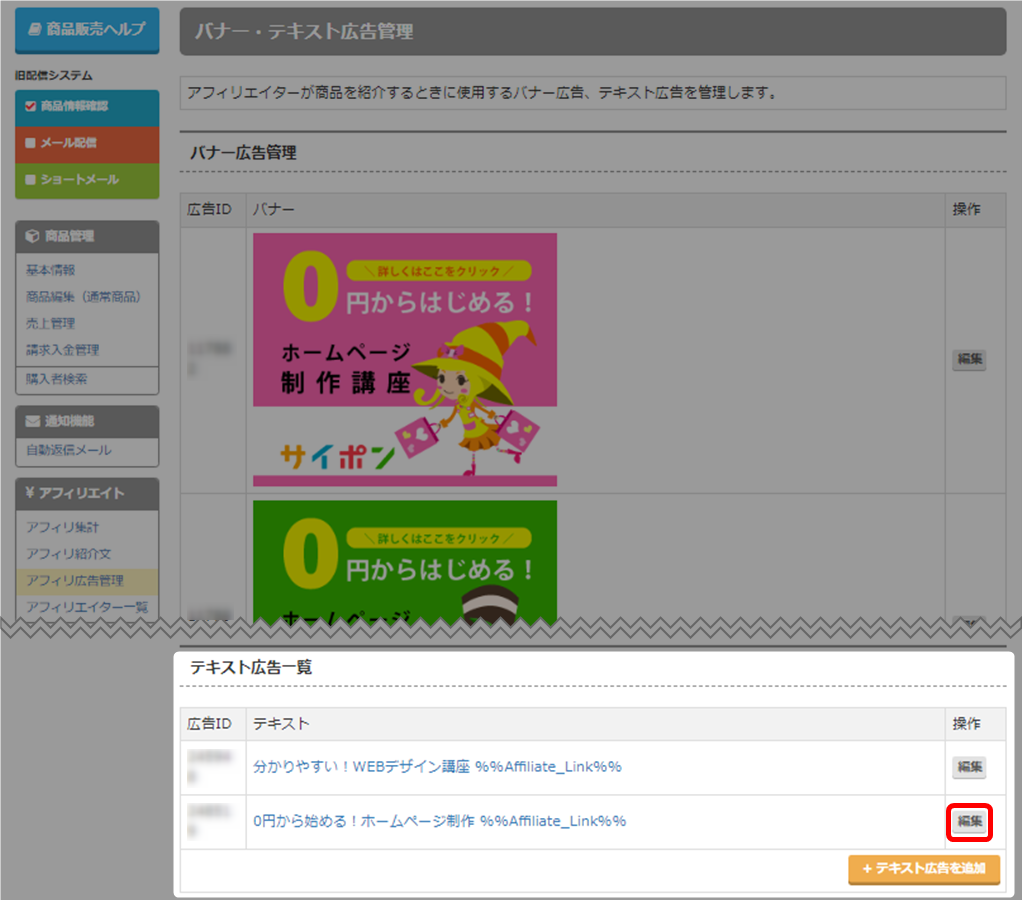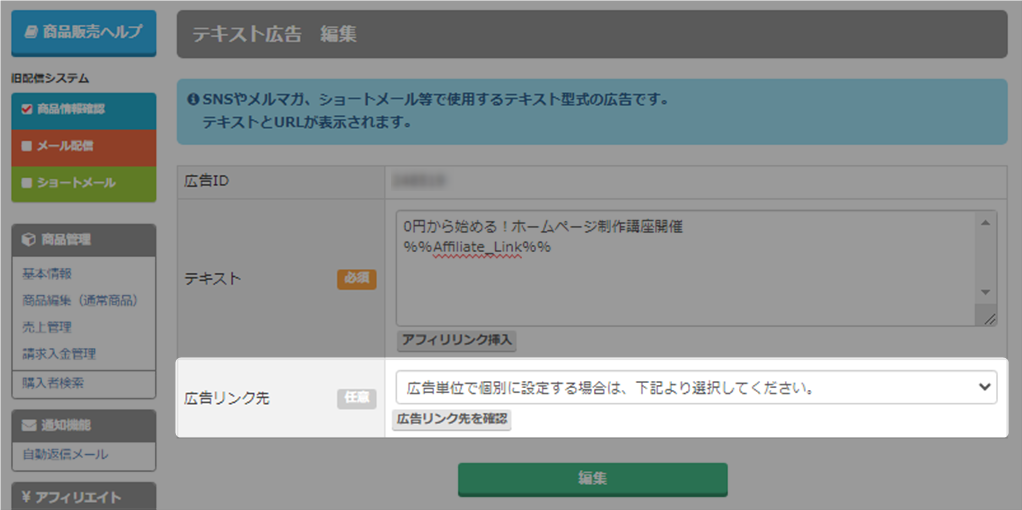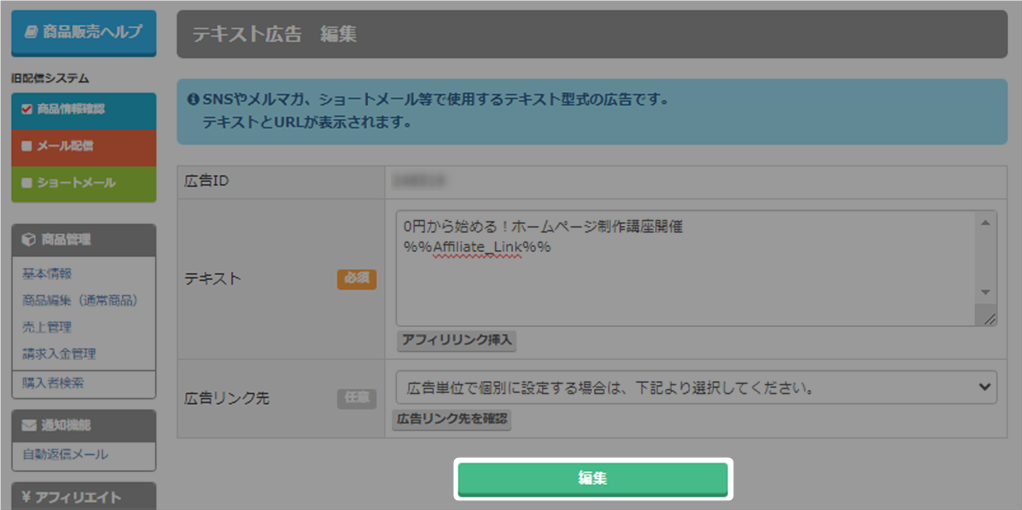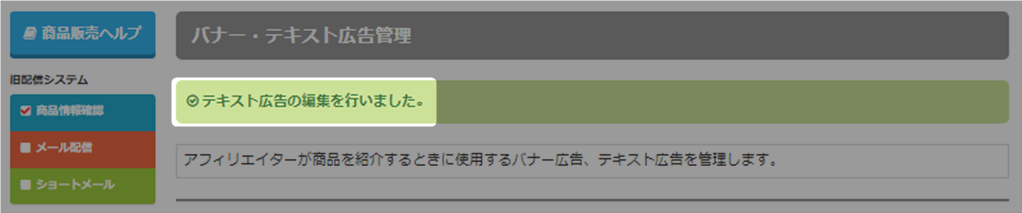メールの件名と本文の設定ができますので、アフィリエイターはそれをコピーして使用することができます。
アフィリ紹介文の追加
- 「商品販売」をクリック。

- 「商品一覧」をクリック。
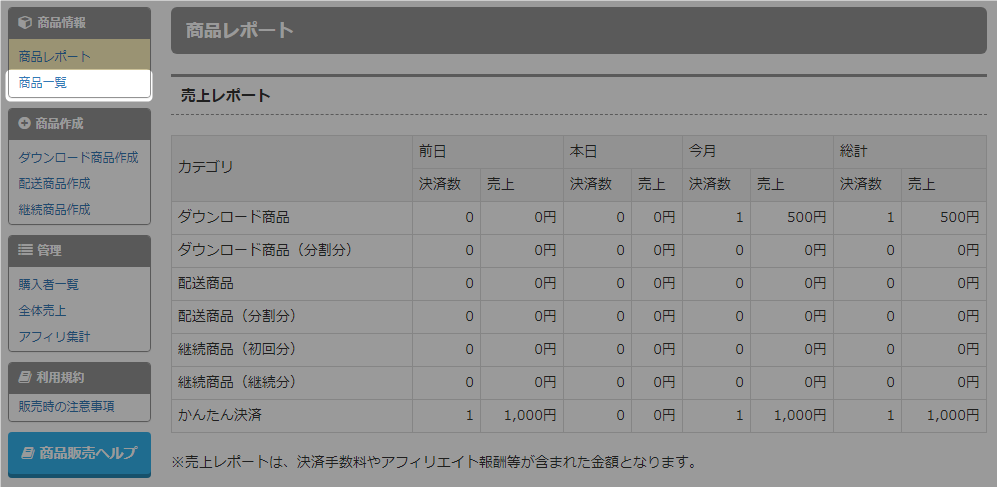
- 紹介文を作成したい商品名をクリック。
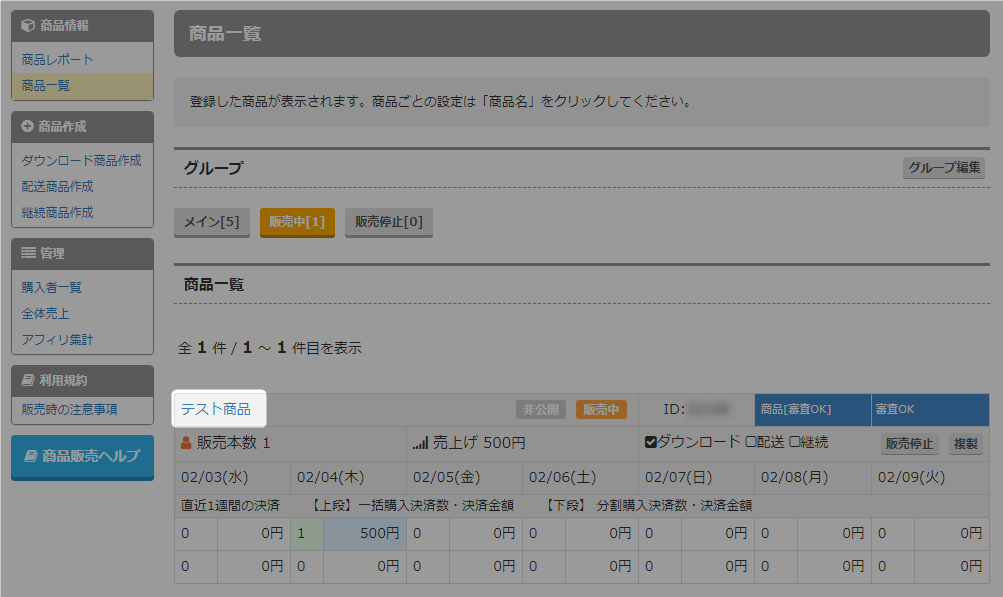
- 「アフィリ紹介文」をクリック。
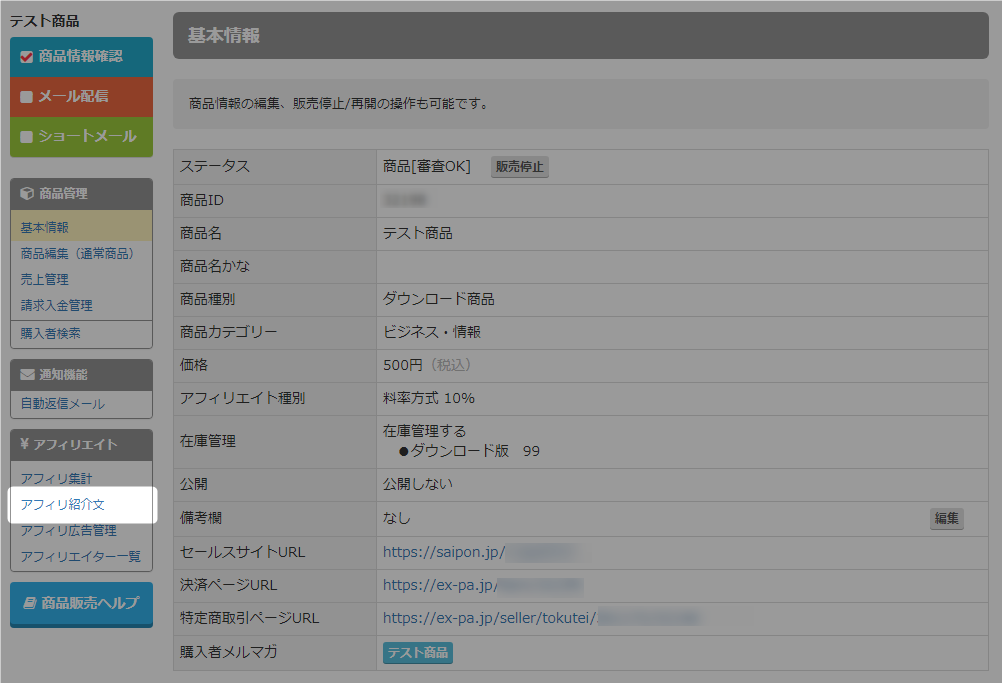
- 「紹介文を追加」をクリック。
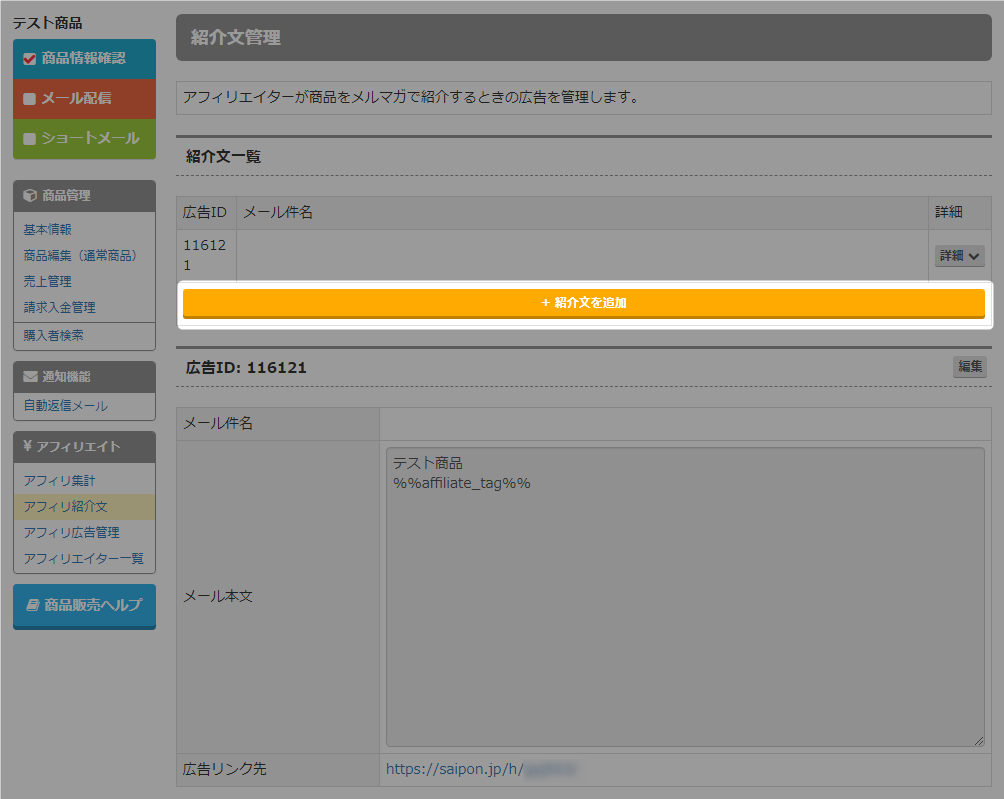 デフォルトを使用する場合は、右上の「編集」から内容を修正してご利用可能です。
デフォルトを使用する場合は、右上の「編集」から内容を修正してご利用可能です。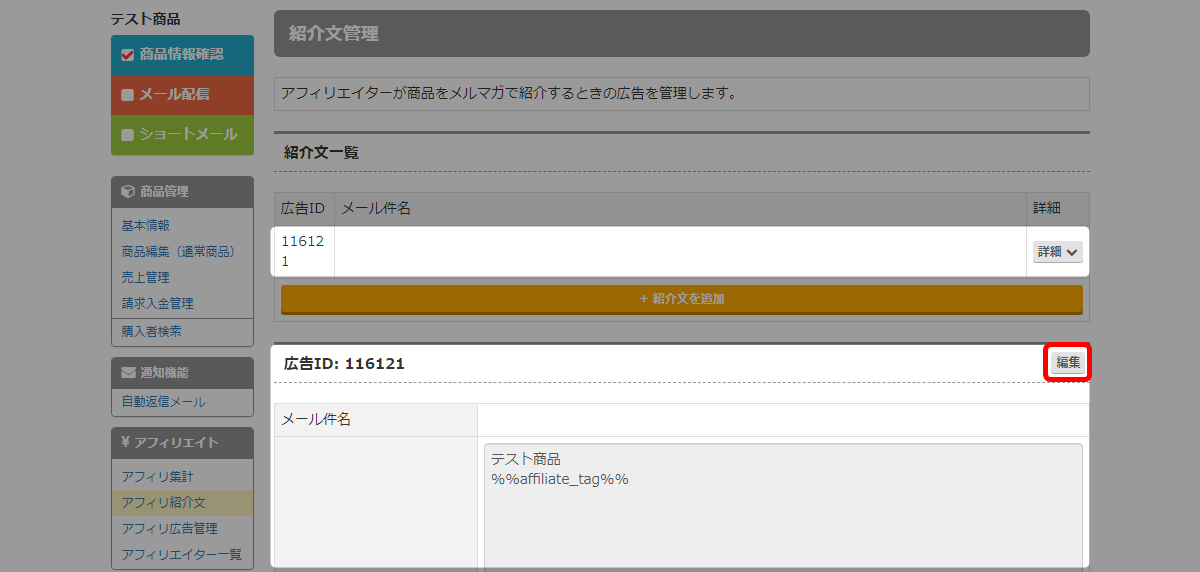
- 「メール件名」「メール本文」を入力。
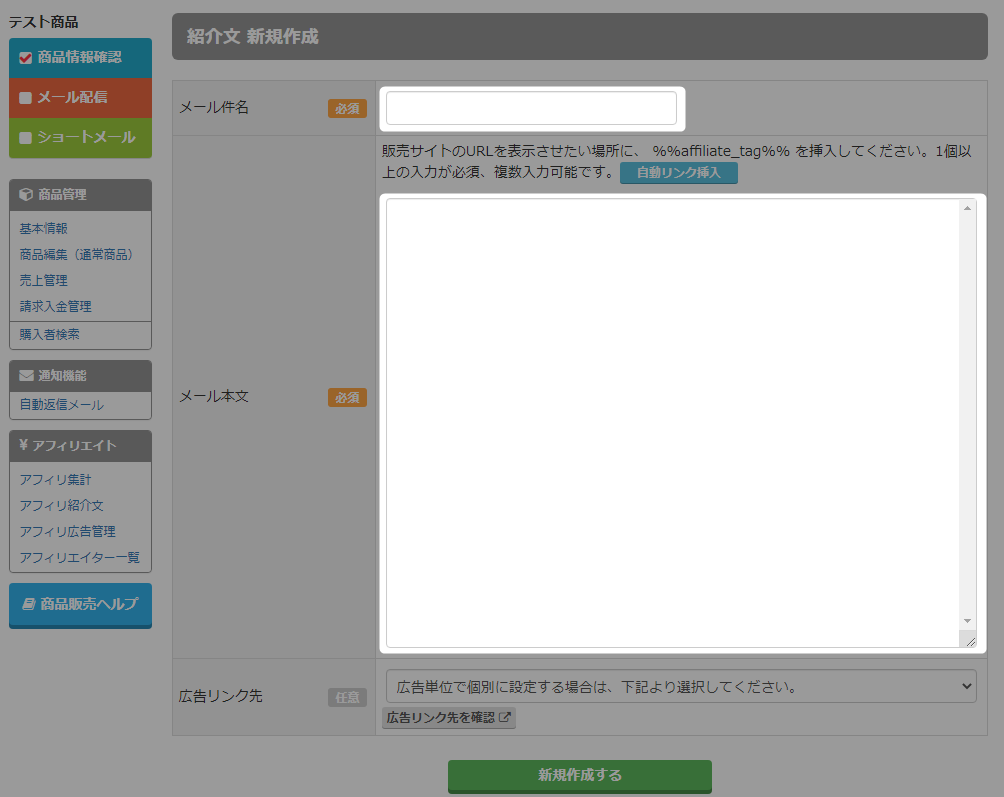 メール本文では「自動リンク挿入」ボタンをクリックし、必ずアフィリエイトリンクの置き換え文字を挿入してください。
メール本文では「自動リンク挿入」ボタンをクリックし、必ずアフィリエイトリンクの置き換え文字を挿入してください。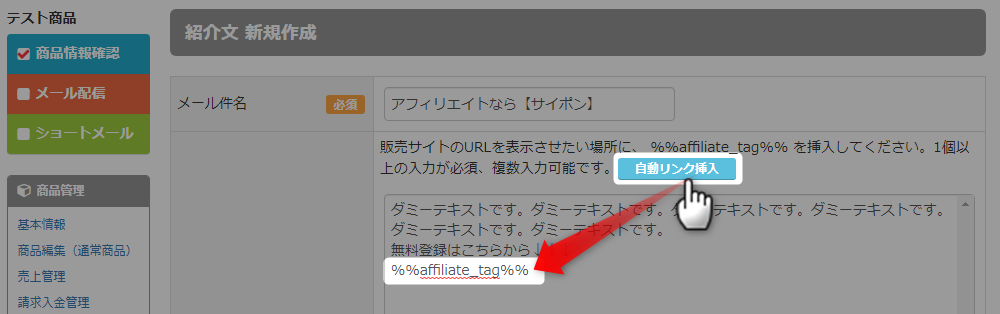
- 広告リンク先を設定する場合は選択。
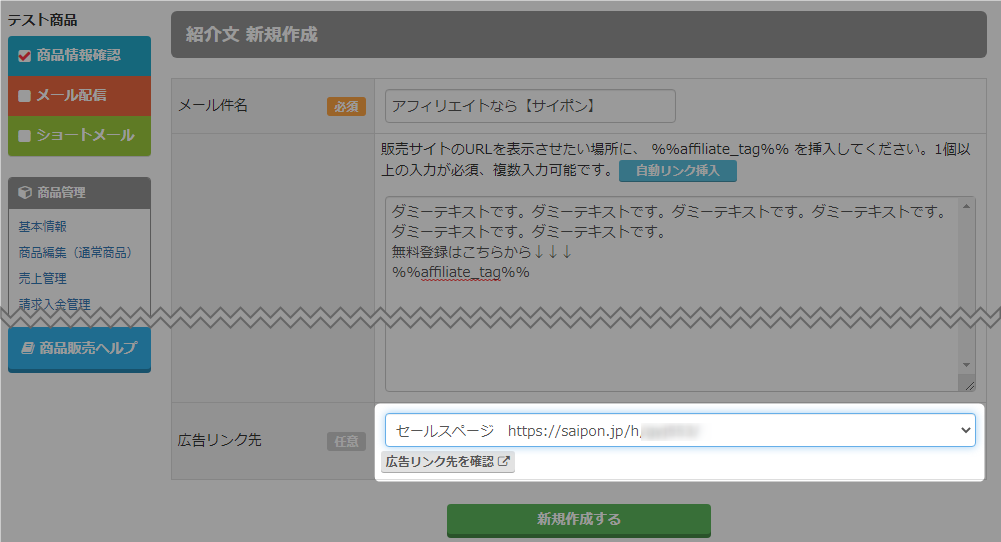 何も選択しない場合はセールスサイトへ移動しますが、決済ページを選択することで直接決済画面を表示することが可能です。
何も選択しない場合はセールスサイトへ移動しますが、決済ページを選択することで直接決済画面を表示することが可能です。 - 「新規作成する」をクリック。
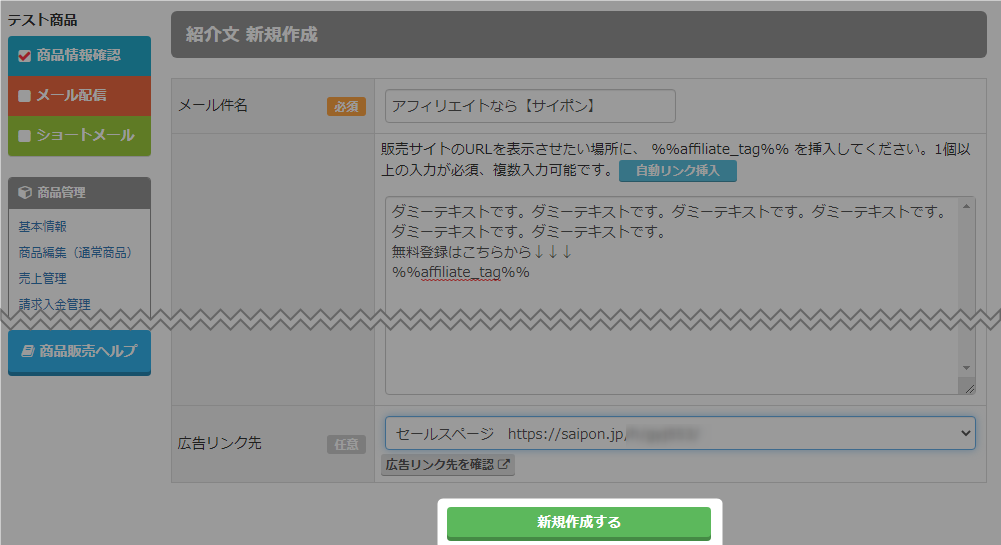
- 紹介文が新規作成されました。
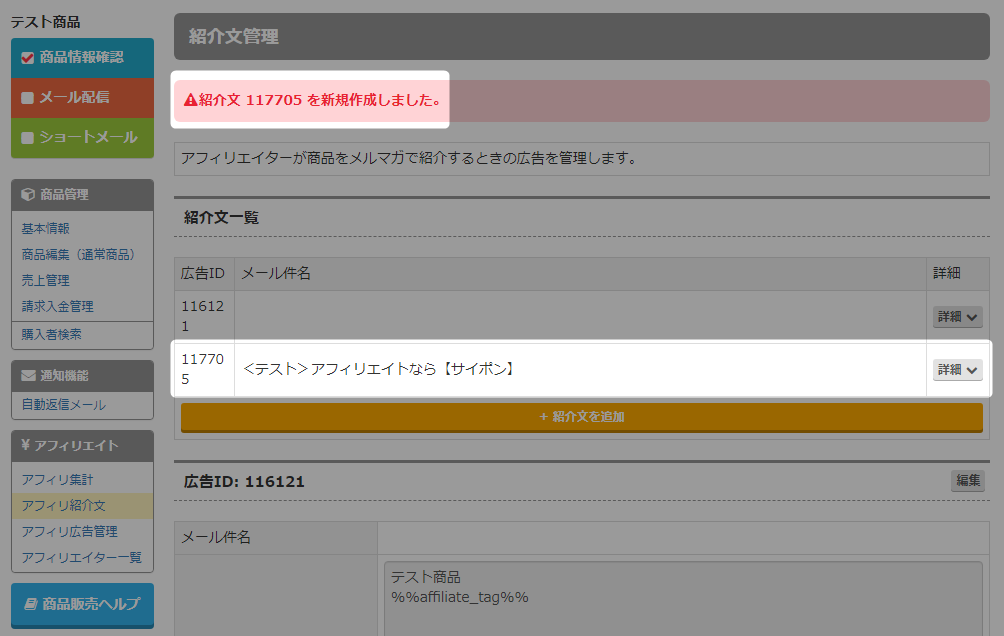
- 以上が、アフィリ紹介文の追加手順です。
アフィリ紹介文の確認
公開されている紹介文の確認方法です。
アフィリエイトの公開設定で「公開しない」に設定してる場合、アフィリ一覧には表示されません。
表示するには「公開する」に変更をしてください。
・登録内容を修正する場合はこちら → 「商品内容の修正」
・設定画面の確認をしたい場合はこちら → 「アフィリエイトの紹介文確認 / 修正」
- 「アフィリエイト」をクリック。
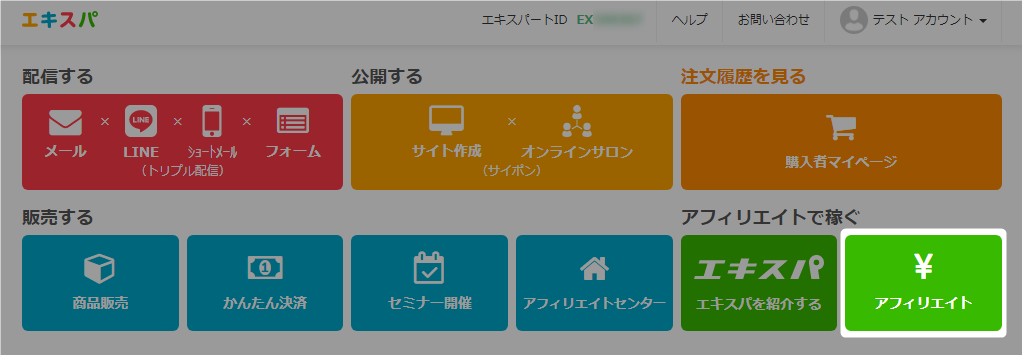
- 「商品アフィリ」をクリック。
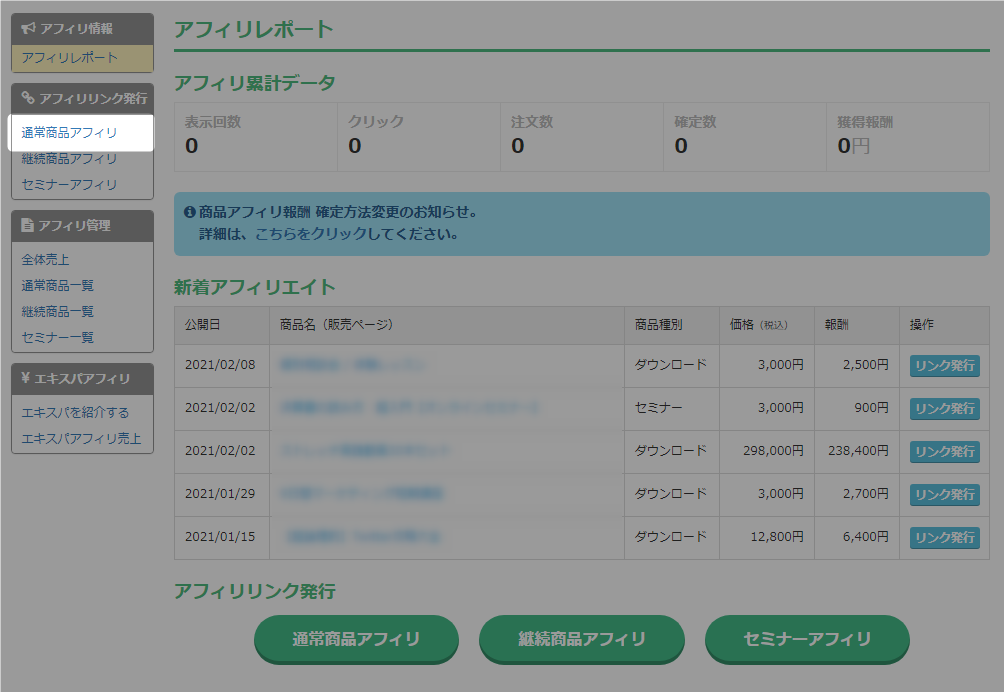
・継続商品の紹介文を設定した場合は、「継続商品アフィリ」をクリックしてください。

・初回の方は「ランキングの公開設定」画面が表示されますが、現在アフィリランキングは公開されていません。
詳細はこちら → 「ランキングへの公開設定画面が表示されます」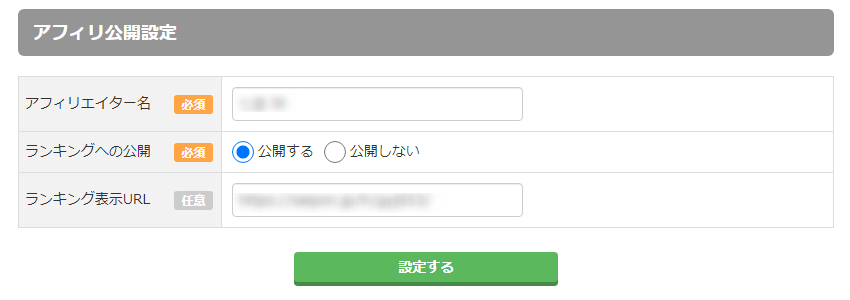
- 検索ウィンドウに商品名を入力し、「検索」をクリック。
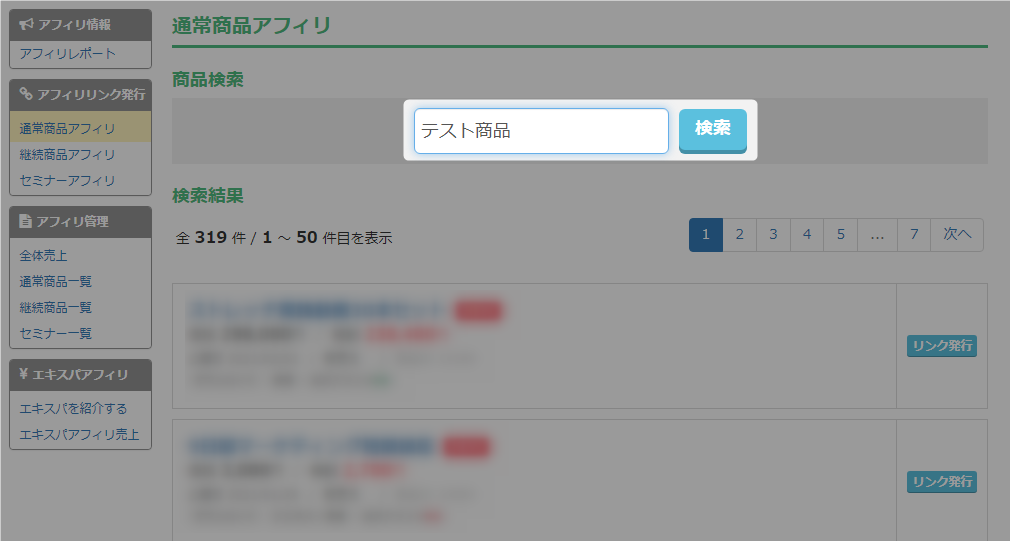
- 設定した商品の「リンク発行」をクリック。
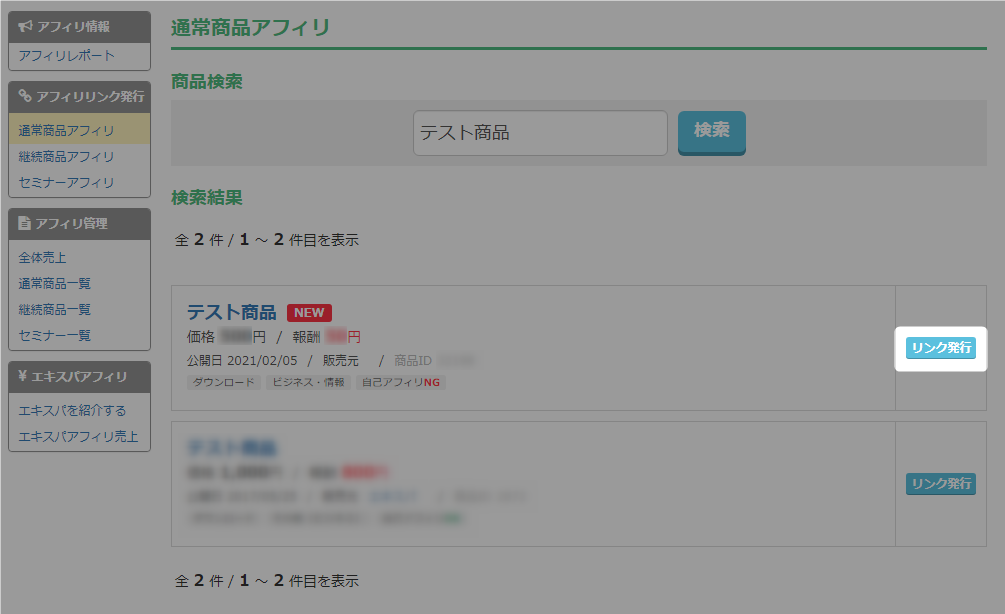
- 「アフィリリンク発行」をクリック。
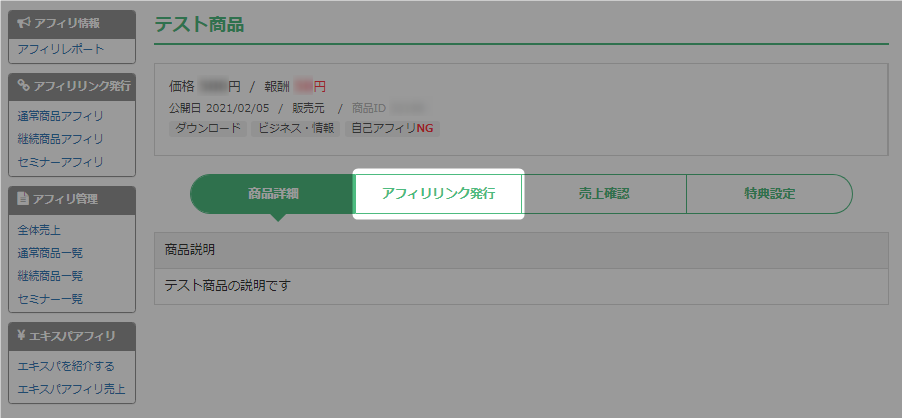
- 設定したアフィリ紹介文が確認できます。
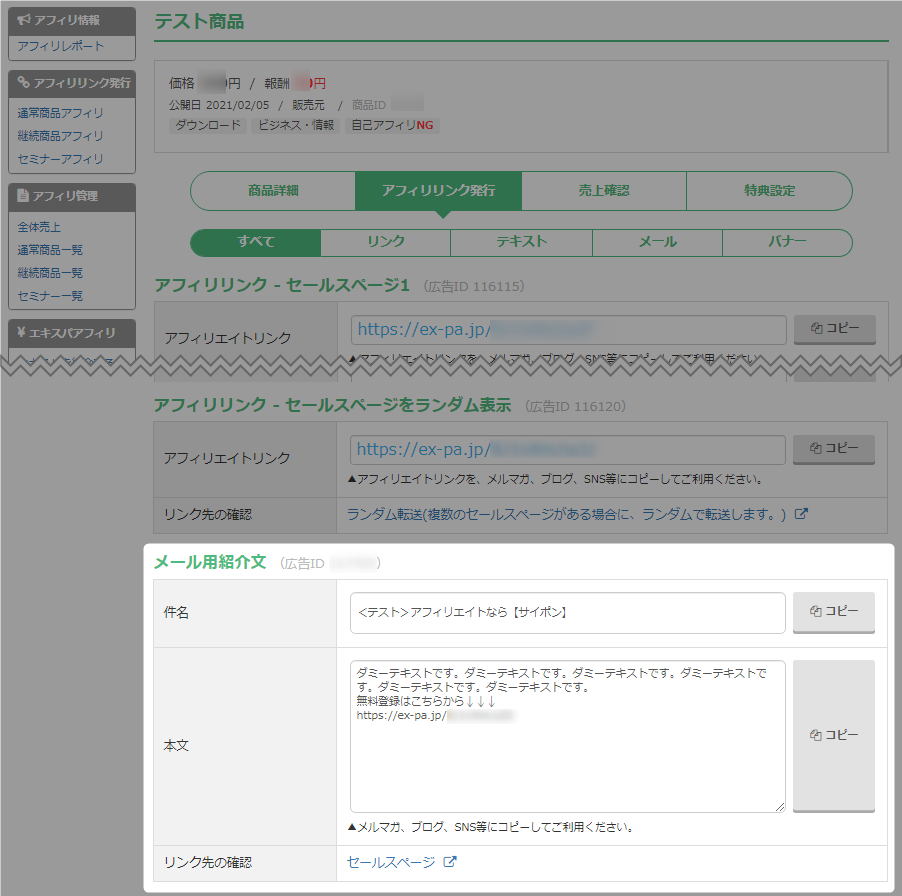
- 以上が、公開画面でアフィリ紹介文を確認する手順です。